Mitsubishi TRIUM MONDO Manuel utilisateur
PDF
Descargar
Documento
FRANÇAIS Mode d'emploi Ce manuel est destiné aux utilisateurs des téléphones GSM ou GSM/GPRS Trium Mondo. Édition 1, 2000. © Mitsubishi Electric Telecom Europe, 2000. Aucun effort n'a été négligé pour assurer l'exactitude des instructions contenues dans ce manuel. Mitsubishi Electric se réserve toutefois le droit d'apporter sans préavis des améliorations et des modifications au produit décrit dans ce manuel et/ou au manuel proprement dit. Microsoft® Windows® Powered Pocket PC Microsoft, ActiveSync, Outlook, Pocket Outlook, Expedia, AutoRoute Express, MapPoint, Windows, Windows NT et le logo Windows sont des marques déposées ou des marques de Microsoft Corporation aux États-Unis et/ou dans d’autres pays. Une licence concernant les produits Microsoft est accordée aux fabricants d’équipements informatiques d’origine par Microsoft Licensing, Inc., filiale à 100 % de Microsoft Corporation. papier-fr.indd 1 30/07/01, 14:42 2 papier-fr.indd 2 30/07/01, 14:42 Conception et réalisation du manuel : Qualimédia, Rennes (France). Table des matières • Composition du Pack Mondo 4 • Présentation de l’appareil 5 • Introduction 8 • Consignes générales de sécurité 8 • Sécurité dans un véhicule 8 • Entretien et maintenance 9 • Votre responsabilité 9 • Codes de sécurité 9 • Code fourni par l’opérateur 10 • Code fourni par le fabricant 10 • Appels d’urgence 10 • Élimination des emballages 11 • Utilisation de la batterie et consignes de sécurité 11 • Applications MICROSOFT 43 • Élimination de la batterie 11 - Ajout et Suppression d’Applications - Connexion à Internet - Transfert de données par Infrarouge 44 44 44 • Mise en service 12 - 12 13 14 15 15 16 Insertion de la carte SIM et de la batterie Mise en place de la pile de secours Charge initiale de la batterie Alignement de l’écran tactile Utilisation du stylet Localisation et fuseau horaire Fermeture / ouverture de l’application Téléphone - Mise en veille / réactivation de l’écran • Utilisation du stylet et de la molette de contrôle 17 - Utilisation courante du stylet - Utilisations annexes du stylet - Utilisation de la Molette de contrôle 17 17 18 • Alimentation - Batteries 19 - Indicateurs du niveau de charge de la batterie - Recharge de la batterie - Remplacement d’une batterie déchargée ou usagée - Remplacement de la pile de secours - Utilisation des batteries et consignes de sécurité 19 19 21 22 23 • Application Téléphone 24 1- Premiers pas 2- Transfert de données 3- SMS 24 30 35 • Annexes 45 - 45 46 46 48 Accessoire : Kit piéton Dépannage Garantie Déclaration de conformité 16 16 3 papier-fr.indd 3 30/07/01, 14:42 Composition du pack Mondo 1- Le Mondo et son stylet 2- La pile de secours 3- La batterie 4- L’adaptateur secteur 5- Le support de bureau 6- Le kit piéton 7- La housse de protection 4 2 1 3 7 5 6 4 papier-fr.indd 4 30/07/01, 14:42 Présentation de l’appareil Figure 1 : 1- Antenne 13- Port Infra-rouge 12- Écouteur 2- Voyant lumineux de charge batterie et signal d'alarme 11- Connecteur Kit Piéton 3- Voyant lumineux de signal réseau et indicateur d'appel 10- Bouton Enregistrer 4- Écran tactile 9- Molette de contrôle 5- Boutons de programme 6- Micro 8- Bouton Marche / Arrêt 7- Bouton Téléphone 1- Antenne. 2- Voyant lumineux de charge batterie et signal d’alarme : Ø Orange clignotant (rapidement) : recharge de la batterie en cours. Ø Orange continu : recharge terminée. Ø Vert Clignotant (rapidement) : signal d’alarme de l’agenda de poche (réveil, pense-bête, etc.). 3- Voyant lumineux de signal réseau et indicateur d’appel : Ø Éteint : l’application Téléphone est fermée. Ø Rouge clignotant (lentement) : l’application Téléphone est ouverte, mais vous ne recevez aucun signal du réseau GSM. Impossible de téléphoner à partir de là où vous vous trouvez. Ø Vert clignotant (lentement) : l’application Téléphone est ouverte. Vous recevez un signal réseau. Vous pouvez téléphoner. Ø Orange clignotant (lentement) : un correspondant vous appelle, vous n’avez pas répondu à un appel, ou vous avez reçu un message (vocal ou SMS). 4- Écran tactile. 5 papier-fr.indd 5 30/07/01, 14:42 5- Boutons de programme : Ces boutons vous permettent d’accéder rapidement à vos trois applications favorites. Les applications programmées par défaut sont Microsoft Boîte de réception (bouton de gauche), Microsoft Calendrier (bouton du centre) et Microsoft Contacts (bouton de droite). Si vous le souhaitez, vous pouvez modifier la programmation initiale de ces trois boutons. 6- Micro. 7- Bouton "Téléphone" : Ø Hors appel téléphonique : Appuyez brièvement pour ouvrir l’application Téléphone. Appuyez longuement pour fermer l’application Téléphone. Ø Lorsque vous recevez un appel (Protection par mot de passe activée ou non) : Appuyez brièvement pour décrocher. Ø En cours de communication : Appuyez brièvement pour raccrocher. 8- Bouton "Marche/Arrêt" : Pour mettre en veille ou pour réactiver l’écran de votre Mondo. 9- Molette de contrôle : Ø Lorsque vous recevez un appel : Appuyez sur la molette pour décrocher si vous souhaitez prendre l’appel. Poussez la molette vers le haut pour refuser l’appel. Poussez la molette vers le bas pour couper la sonnerie avant de décrocher. Ø En cours de communication : Appuyez sur la molette pour raccrocher lorsque vous souhaitez mettre fin à la communication. Poussez la molette vers le haut pour augmenter le volume de réception. Poussez la molette vers le bas pour diminuer le volume de réception. Ø Lorsque l’écran de veille de l’application Téléphone est affiché (hors communication) : Appuyez sur la molette de contrôle pour faire apparaître la liste des 10 derniers numéros composés. Ø Dans tous les autres cas : Poussez la molette de contrôle vers le haut ou vers le bas pour faire défiler les menus ou les répertoires. Appuyez sur la molette pour valider vos choix ou pour appeler le numéro de téléphone saisi ou sélectionné. 10- Bouton "Enregistrer" : Ø Appuyez brièvement sur le bouton pour prendre des notes écrites. Ø Maintenez le bouton enfoncé pour effectuer un enregistrement vocal ou l’enregistrement d’une communication téléphonique (l’enregistrement s’arrête lorsque vous relâchez le bouton). 11- Connecteur pour le branchement du Kit Piéton : Permet également de connecter votre Mondo à une chaîne Hi-Fi. 12- Écouteur. 13- Port infra-rouge : Pour échanger des données avec d’autres applications Windows à la vitesse de 115,2 Kb par seconde. 6 papier-fr.indd 6 30/07/01, 14:42 14- Stylet Figure 2 : 15- Bouton Reset 16- Logement de la batterie et de la carte SIM 20- Connecteur d'antenne extérieure 19- Logement de la pile de secours 17- Port de connexion PC 18- Connecteur d'alimentation 14- Stylet : Pour sélectionner des éléments dans les listes qui s’affichent à l’écran, valider vos choix, déplacer des objets ou écrire sur l’écran tactile. Lorsque le stylet est à sa place, le couvercle du logement de la batterie est verrouillé. Servez-vous de votre ongle pour extraire le stylet de son logement. 15- Bouton "RESET" : En cas de besoin, appuyez sur ce bouton avec la pointe du stylet pour réinitialiser votre Mondo. 16- Logement de la batterie et de la carte SIM : Retirez le stylet de son logement pour déverrouiller le couvercle et accéder à la batterie. 17- Port de connexion PC : Pour connecter votre Mondo au support de bureau (fourni) et / ou à votre ordinateur. 18- Connecteur d’alimentation : Pour recharger la batterie de votre Mondo avec un adaptateur secteur (fourni). 19- Logement de la pile de secours : Au cas où votre batterie principale serait complètement déchargée, cette pile de secours vous évite de perdre vos données en attendant de rétablir l’alimentation. 20- Connecteur d’antenne extérieure. 7 papier-fr.indd 7 30/07/01, 14:42 Introduction Nous vous remercions d’avoir acheté un téléphone GSM ou GSM/GPRS Trium Mondo. Le téléphone décrit dans ce guide est agréé pour une utilisation sur les réseaux GSM 900 et 1800. Les services et messages à l’écran peuvent différer selon les opérateurs. Comme tout équipement de radiotransmission, ce téléphone mobile émet des ondes électromagnétiques et respecte les normes internationales dans la mesure où il est utilisé dans des conditions normales conformes aux consignes de sécurité indiquées ci-dessous et aux pages 10, 11, 12 et 17. Consignes générales de sécurité Respectez toute réglementation particulière relative à l’utilisation des équipements radioélectriques en raison des risques d’interférences radioélectriques. Veuillez appliquer strictement les consignes de sécurité suivantes. Avant de monter à bord d’un avion, fermez l’application Téléphone de votre Mondo et activez le Mode sécurité (pour plus de détails, voir page 30). En effet, l’utilisation d’un téléphone mobile y est interdite, dans l’intérêt de la sécurité à bord de l’avion et de la bonne exploitation des réseaux téléphoniques. Le non-respect de cette consigne peut entraîner pour le contrevenant la suspension ou l’interdiction du service, des poursuites judiciaires, ou les deux. Fermez l’application Téléphone de votre Mondo à proximité d’une pompe à essence ou de tout matériau inflammable. Fermez l’application Téléphone de votre Mondo et activez le Mode sécurité (voir page 30) dans un hôpital ou dans tout autre endroit doté d’équipements médicaux en fonctionnement. Respectez les règlements relatifs à l’utilisation des radiotéléphones dans les dépôts de carburant, les usines chimiques ou les sites où des explosions de charges sont en cours. L’utilisation de l’application Téléphone de votre Mondo peut perturber le fonctionnement de dispositifs médicaux personnels insuffisamment protégés, tels que des prothèses auditives et des stimulateurs cardiaques. Consultez votre médecin ou le fabricant du dispositif médical pour déterminer s’il est correctement protégé. L’utilisation de l’application Téléphone de votre Mondo à proximité d’autres équipements électroniques peut également causer des interférences si ceux-ci sont insuffisamment protégés. Respectez les précautions d’emploi indiquées et les recommandations du fabricant. Évitez tout contact prolongé entre l’antenne et votre peau lorsque l’application Téléphone de votre Mondo est ouverte. Cet appareil doit être alimenté et/ou chargé exclusivement à partir des adaptateurssecteurs/chargeurs (MA0506, MA0567), du chargeur de bureau (MA0519) et du chargeur allume-cigares (MA0566). L’utilisation d’autres chargeurs ou adaptateurs-secteurs peut être dangereuse et entraîne la nullité des éventuelles homologations. Sécurité dans un véhicule • Respectez la réglementation nationale relative à l’utilisation des téléphones mobiles dans un véhicule. • La sécurité routière doit toujours être votre priorité ! Concentrez toute votre attention sur la conduite. • N’utilisez pas votre téléphone en conduisant. • Arrêtez-vous et garez votre véhicule en toute sécurité avant d’utiliser votre téléphone. • S’il n’est pas correctement installé, votre téléphone mobile peut perturber le fonctionnement des systèmes électroniques de votre véhicule tels que les coussins gonflables ou le système de freinage ABS. Pour éviter tout problème, assurez-vous que l’installation a été effectuée par un professionnel qualifié. 8 papier-fr.indd 8 30/07/01, 14:42 La vérification de la protection et du fonctionnement des systèmes électroniques doit faire partie de l’installation. Consultez le fabricant en cas de doute. • Ne placez pas le téléphone sur le siège passager ou librement à un autre endroit, car il pourrait devenir un projectile en cas de collision ou de freinage brusque. • L’utilisation d’un système d’alerte relié aux feux d’un véhicule ou à un klaxon n’est pas autorisée sur la voie publique. Entretien et maintenance Votre téléphone est un produit de conception élaborée utilisant une technologie avancée. Il doit être manipulé avec précaution. Ces quelques recommandations vous permettront de l’utiliser pendant de nombreuses années. • N’exposez pas votre téléphone à des conditions extrêmes de température ou d’humidité. • N’exposez pas votre téléphone à de basses températures. Si le téléphone revient à une température normale après la mise sous tension, l’humidité peut se condenser à l’intérieur de l’appareil et endommager les composants électriques. • N’essayez pas de démonter l’appareil. Il ne contient aucune pièce réparable par l’utilisateur. • Prenez garde à ne pas renverser de liquides sur le téléphone et ne l’exposez pas à la pluie. Il n’est pas étanche. • Évitez de laisser tomber votre téléphone, de le cogner ou de le secouer. Une manipulation brusque peut l’endommager. • Ne nettoyez pas le téléphone avec des solvants ou des produits chimiques agressifs. Il doit exclusivement être essuyé avec un chiffon doux légèrement humide. • Ne posez pas votre téléphone à côté de supports informatiques magnétiques, de cartes de crédit ou de voyage, ou tout autre support magnétique. Les informations contenues dans ces supports de données ou sur ces cartes peuvent être altérées par le téléphone. • Ne connectez pas d’équipement non compatible. L’utilisation d’équipements ou d’accessoires d’un autre fournisseur, non fabriqués ou non agréés par Mitsubishi Electric, peut annuler la garantie de votre téléphone ou présenter des risques pour votre sécurité. • Ne retirez pas les étiquettes. Les numéros indiqués sur celles-ci sont importants, notamment pour la maintenance. • N’hésitez pas à contacter un centre de maintenance agréé dans l’hypothèse peu probable d’une défaillance. Votre responsabilité Ce téléphone GSM est sous votre responsabilité. Nous vous recommandons d’en prendre soin et de respecter la réglementation en vigueur dans votre pays. Ne le laissez pas à la portée des enfants et conservez-le toujours en lieu sûr. Nous vous recommandons également de garder en mémoire votre code de déverrouillage et vos codes PIN. Familiarisez-vous avec les fonctions de sécurité afin d’éviter toute utilisation non-autorisée si votre téléphone et/ou votre carte SIM sont perdus ou volés. Si le cas se présente, appelez immédiatement votre opérateur afin de neutraliser leur utilisation. Lorsque vous n’utilisez pas le téléphone fermez l’application Téléphone de votre Mondo et activez si nécessaire le Mode Sécurité. 9 papier-fr.indd 9 30/07/01, 14:42 Codes de sécurité Votre téléphone et votre carte SIM vous sont livrés préprogrammés avec différents codes de sécurité protégeant votre téléphone et votre carte SIM contre toute utilisation non autorisée. Lorsque vous êtes invité à saisir un code secret, composez les chiffres du code (des astérisques * apparaissent à l’écran) et cliquez sur ok. Les fautes de frappe peuvent être corrigées à l’aide de la touche Effacer. Si vous saisissez un code incorrect, le téléphone affiche un message approprié. Les codes associés à la carte SIM sont : Ø Codes PIN et PIN2 (4-8 chiffres) Un code PIN (Numéro personnel d’identification) est associé à chaque carte SIM afin de la protéger contre toute utilisation non autorisée. Le code PIN2, fourni avec certaines cartes SIM, est nécessaire pour accéder à certaines fonctions du téléphone (comme les Numéros fixes) qui requièrent un niveau de sécurité supplémentaire. Si le message Entrer code PIN : apparaît à l’écran, saisissez le code et cliquez sur ok. Si vous saisissez 3 fois de suite un code PIN erroné, la carte SIM est désactivée et le message SIM bloquée. Entrer code PUK : apparaît à l’écran. La carte SIM doit être débloquée à l’aide du code PUK (Clé de déverrouillage du code PIN), qui est fourni exclusivement par votre opérateur. Ø Codes PUK et PUK2 (8 chiffres) Le code PUK est fourni avec la carte SIM et sert à débloquer une carte SIM désactivée. À l’invite de l’écran, saisissez le code PUK et cliquez sur ok. L’appareil vous demande de réinitialiser le code PIN. Suivez les instructions à l’écran. Le code PUK2 est requis pour débloquer le code PIN2. Code fourni par l’opérateur Ø Mot de passe d’interdiction d’appel (4 chiffres) Ce mot de passe vous permet d’interdire différents types d’appels, reçus ou sortants, avec votre téléphone. Ø Mot de passe du répondeur Ce mot de passe vous protège des accès non autorisés à votre répondeur. Code fourni par le fabricant Ø Code de verrouillage (4 chiffres) Ce code est réglé sur 0000 lorsque votre téléphone vous est remis. Vous pouvez réinitialiser ce code mais, une fois modifié, il ne peut plus être retrouvé par le fabricant. Il est vivement recommandé de mémoriser ces codes et de vous familiariser avec leur utilisation. Appels d’urgence En Europe, votre téléphone permet d’utiliser le service GSM pour émettre des appels d’urgence (le numéro d’urgence standard est le 112). Les appels d’urgence sont possibles même si le téléphone est bloqué par un code PIN ou interdit d’appel. Dans certains pays, ce service est accessible mais le téléphone doit être équipé d’une carte SIM valide. En cas d’appel d’urgence, veillez à donner toutes les informations nécessaires avec la plus grande précision. Le téléphone peut être le seul moyen de communication dans une situation d’urgence. 10 papier-fr.indd 10 30/07/01, 14:42 Par conséquent, ne coupez pas la communication tant que vous n’en avez pas reçu l’autorisation. Les téléphones mobiles utilisent des réseaux hertziens ou terrestres dont l’accès n’est pas garanti en toutes circonstances. Ne comptez pas exclusivement sur un téléphone portable pour les communications urgentes vitales. Élimination des emballages L’emballage utilisé pour ce téléphone est fabriqué en matériaux recyclables et doit être éliminé conformément à votre législation nationale sur la protection de l’environnement. Veuillez séparer les éléments en plastique et en carton et les éliminer correctement. Utilisation de la batterie et consignes de sécurité • Une batterie peut être chargée plusieurs centaines de fois, mais elle s’use progressivement. Si son autonomie (en veille et en communication) a nettement diminué par rapport à la normale, il est temps de la remplacer par une batterie neuve. • Ne laissez pas la batterie connectée au chargeur plus longtemps que nécessaire, la surcharge diminue la durée de vie de la batterie. • Déconnectez le chargeur de batterie de la source d’alimentation lorsque vous ne l’utilisez pas. • N’exposez pas la batterie à des conditions extrêmes de température et d’humidité. • Ne jetez pas une batterie au feu, car elle risque d’exploser. • Évitez de mettre les batteries en contact avec des objets métalliques qui risquent de provoquer des courts-circuits aux bornes de la batterie (clés, trombones, pièces de monnaie, chaînes, etc.). • Évitez de laisser tomber la batterie ou de la soumettre à des chocs physiques violents. • N’essayez pas de démonter le bloc-batterie. • Utilisez exclusivement les chargeurs de batterie recommandés (voir page 8). • Si les bornes de la batterie sont tachées, nettoyez-les avec un chiffon doux. • Il est normal que la batterie chauffe pendant la charge. • Les batteries usagées doivent être retournées au point de vente ou à un service qui se charge de leur élimination par des voies adéquates. Ne jetez pas les batteries usagées avec les ordures ménagères. Élimination de la batterie Conformément à la législation européenne sur la protection de l’environnement, les batteries usagées doivent être retournées au point de vente, où elles seront collectées sans frais. Ne jetez pas une batterie avec les ordures ménagères. Mitsubishi Electric n'est pas responsable des données stockées dans le produit et n'est pas responsable de la perte des données stockées dans le produit lors des réparations. Vous devez sauvegarder vos données avant d'envoyer le produit au Service Après Ventes. 11 papier-fr.indd 11 30/07/01, 14:42 Mise en service Vous venez d’acquérir votre Mondo. Avant de l’utiliser, vous devez tout d’abord effectuer les opérations suivantes, dans l’ordre où elles vous sont présentées ci-dessous : • Insertion de la carte SIM et de la batterie 1- Retirez le stylet de son logement (fig.1). Cette opération est nécessaire pour déverrouiller le couvercle du logement de la batterie. 2- Retirez le couvercle du logement de la batterie (fig.2). 3- Ouvrez le tiroir de la carte SIM (fig.3). 4- Introduisez la carte SIM dans son tiroir (fig.4). NB : La carte SIM doit être positionnée dans son tiroir, contacts dorés vers le bas et coin coupé à droite, comme indiqué sur la figure 3. 5- Repoussez le tiroir de la carte SIM (fig.5). 6- Introduisez la batterie dans son logement (fig.6). 7- Replacez le couvercle du logement de la batterie (fig.7). fig.2 : fig.1 : 12 papier-fr.indd 12 30/07/01, 14:43 fig.3 : fig.5 : fig.4 : fig.6 : fig.7 : • Mise en place de la pile de secours IMPORTANT : Cette opération ne doit être effectuée qu’après la mise en place de la batterie (voir ci-dessus). 1- Avec la pointe du stylet, soulevez l’opercule du logement de la pile de secours (fig.1). 2- Introduisez la pile de secours dans son logement (fig.2). NB : Le pôle positif de la pile doit être tourné vers la face avant du Mondo. 3- Refermez l’opercule et remettez le stylet à sa place. fig.2 : fig.1 : 13 papier-fr.indd 13 30/07/01, 14:43 • Charge initiale de la batterie NB : Les instructions ci-dessous ne concernent que la première mise en charge de la batterie. Pour savoir comment procéder lors des recharges ultérieures, reportez-vous à la section correspondante de ce manuel, page 19. La charge initiale de la batterie peut être effectuée à l’aide de l’adaptateur secteur seul, ou avec le support de bureau (fourni). Nous vous recommandons d’attendre la charge complète de la batterie (de 3 à 4 heures) avant d’utiliser votre Mondo pour la première fois. - Pour charger la batterie de votre Mondo avec l’adaptateur secteur seul : 1- Introduisez la fiche (a) de l’adaptateur secteur dans le connecteur d’alimentation (b) du Mondo (fig.1). fig.1 : b a 2- Branchez l’adaptateur secteur sur une prise murale. Le voyant lumineux de charge batterie émet un clignotement orange. 3- Lorsque le voyant de charge devient orange continu, la charge de la batterie est terminée. N’oubliez pas de débrancher l’adaptateur secteur de la prise murale. - Pour charger la batterie de votre Mondo avec le support de bureau : 1- Introduisez la fiche (a) de l’adaptateur secteur dans le connecteur d’alimentation (b) du support de bureau (fig.2). 2- Introduisez votre Mondo dans le support de bureau (fig.3). NB : Le support de bureau fourni est équipé d’un câble série que vous pouvez connecter à votre ordinateur pour échanger des données (pour plus de détails, voir page 43). Pour l’instant, il n’est pas nécessaire de réaliser cette connexion. fig.2 : fig.3 : 3- Branchez l’adaptateur secteur sur une prise murale. Le voyant lumineux de charge batterie émet un clignotement orange. 4- Lorsque le voyant de charge devient orange continu, la charge de la batterie est terminée. N’oubliez pas de débrancher l’adaptateur secteur de la prise murale. 14 papier-fr.indd 14 30/07/01, 14:43 - États du voyant de charge du Mondo (rappel) : Ø Orange clignotant : La charge de la batterie est en cours. Ø Orange continu : La charge est terminée. Consignes de sécurité : • Ne laissez pas votre Mondo connecté à l’adaptateur secteur plus longtemps que nécessaire. • Débranchez l’adaptateur secteur de la prise murale lorsque vous cessez de l’utiliser. • N’exposez pas la batterie à des conditions extrêmes de température et d’humidité. • Évitez de mettre la batterie en contact avec des objets métalliques (clés, trombones, pièces de monnaie, chaînes, etc.). Ceux-ci risquent de provoquer des courts-circuits au niveau des bornes de la batterie. • Évitez de laisser tomber la batterie ou de la soumettre à des chocs physiques violents. • N’essayez pas d’ouvrir ou de démonter la batterie elle-même. • Utilisez exclusivement les adaptateurs secteur recommandés (MA0506 ou MA0567). • Si les bornes de la batterie sont tachées, nettoyez-les avec un chiffon doux. NB : Il est normal que la batterie chauffe pendant la charge. • Alignement de l’écran tactile La charge de la batterie est maintenant terminée. Le voyant de charge est allumé (orange continu). 1- Appuyez sur le bouton situé dans la partie inférieure de votre Mondo, pour activer l’écran. 2- Cliquez avec votre stylet sur une zone quelconque de l’écran. Dans la mesure où vous utilisez votre Mondo pour la première fois, un message apparaît vous demandant de procéder à l’alignement de l’écran tactile. 3- Cliquez au centre des croix qui apparaissent successivement, d’abord au milieu de l’écran, puis dans chaque coin de la zone d’affichage. • Utilisation du stylet Lorsque vous avez terminé la procédure d’alignement de l’écran, votre Mondo vous propose d’apprendre à utiliser le stylet. Prenez le temps de lire les informations affichées, puis cliquez sur la touche Suivant au bas de l’écran. Suivez ensuite les consignes qui s’affichent à l’écran pour réaliser un bref exercice. Il s’agit en l’occurrence d’apprendre à déplacer du texte dans un agenda. 1- Cliquez et maintenez votre stylet appuyé sur la zone indiquée par la flèche pour sélectionner le texte à déplacer et afficher le menu des opérations possibles. 2- Relevez votre stylet puis cliquez sur Couper dans le menu qui s’affiche. Le texte est mis en mémoire et temporairement effacé de l’écran. 3- Cliquez et maintenez votre stylet appuyé sur la zone indiquée par la flèche pour sélectionner l’endroit où vous souhaitez transférer le texte et afficher le menu des opérations possibles. 4- Relevez votre stylet puis cliquez sur Coller dans le menu qui s’affiche. Le texte s’affiche à l’endroit voulu. 5- Cliquez sur la touche Suivant au bas de l’écran. 15 papier-fr.indd 15 30/07/01, 14:43 • Localisation et fuseau horaire Une ville est sélectionnée par défaut. Son nom apparaît dans le premier champ. Si cette ville correspond à votre pays ou à votre région, cliquez simplement sur la touche Suivant au bas de l’écran pour valider la sélection. Dans le cas contraire : 1- Cliquez avec votre stylet sur la flèche située à l’extrémité droite du champ Ville : pour afficher la liste des villes. 2- Cliquez et maintenez votre stylet appuyé sur les flèches noires haut ou bas pour faire défiler la liste des villes. 3- Cliquez sur la ville qui correspond à votre pays ou à votre région. Le fuseau horaire correspondant de la ville sélectionnée s’affiche automatiquement dans le champ inférieur. Vous n’avez pas besoin de le modifier. 4- Cliquez sur la touche Suivant au bas de l’écran. 5- Pour terminer, cliquez avec votre stylet sur une zone quelconque de l’écran. L’écran de veille de l’application Téléphone apparaît (pour plus de détails sur cet écran, voir page 25). NB : Si votre carte SIM est protégée par un code PIN, le message Entrer le code PIN : apparaît à l’écran avant l’ouverture de l’application Téléphone. Dans ce cas : a- Saisissez votre code PIN à l’aide des touches alphanumériques du clavier virtuel. b- Cliquez ensuite sur la touche de fonction Valider (pour plus de détails sur le code PIN, voir page 10). Vous pouvez maintenant utiliser votre Mondo. Pour découvrir toutes les fonctions de votre Mondo et savoir comment les utiliser, reportez-vous à la table des matières ou directement aux sections suivantes de ce manuel. • Fermeture / ouverture de l’application Téléphone Si vous voulez fermer l’application Téléphone : Ø Appuyez longuement sur le bouton de programme de votre Mondo. situé dans la partie inférieure Pour rouvrir l’application Téléphone : Ø Appuyez une nouvelle fois (brièvement) sur le bouton de programme . Si votre code PIN vous est demandé, saisissez-le puis cliquez sur la touche de fonction Valider. • Mise en veille / réactivation de l’écran Si vous voulez mettre en veille l’écran de votre Mondo : Ø Appuyez sur le bouton situé dans la partie inférieure de votre Mondo. ATTENTION : Les applications ouvertes restent actives, même lorsque l’écran de votre Mondo est en veille. N’oubliez pas de fermer l’application Téléphone dans les lieux où il est demandé d’éteindre les téléphones portables (transports aériens, hôpitaux, etc.). Pour réactiver l’écran de votre Mondo : Ø Appuyez une nouvelle fois sur le bouton . 16 papier-fr.indd 16 30/07/01, 14:43 Utilisation du stylet et de la molette de contrôle • Utilisation courante du stylet Servez-vous de votre ongle pour extraire le stylet de son logement (situé sur la face arrière de votre Mondo). Le stylet est spécialement conçu pour ne pas salir ni endommager l’écran tactile de votre Mondo. Il est fortement recommandé de l’utiliser pour naviguer dans les menus ou cliquer sur les touches de l’écran virtuel. Il existe plusieurs façons d’utiliser le stylet : Ø Cliquer sur l’écran tactile avec le stylet, c’est-à-dire toucher brièvement une zone déterminée de l’écran tactile avec la pointe du stylet. Cette opération vous permet, par exemple, d’ouvrir des menus, de sélectionner des éléments à l’intérieur des menus, de valider vos choix, de saisir des numéros de téléphone, etc. Ø Cliquer et maintenir le stylet appuyé sur l’écran tactile, c’est-à-dire appliquer la pointe du stylet pendant 2 à 3 secondes sur une zone déterminée de l’écran tactile, avant de la relever. Cette opération vous permet, par exemple, de sortir en une seule fois des menus de l’application Téléphone, d’émettre un appel en utilisant la numérotation rapide, d’afficher des menus contextuels dans les applications de l’agenda de poche, etc. Ø Cliquer et faire glisser le stylet sur l’écran tactile, c’est-à-dire appliquer la pointe du stylet sur une zone déterminée de l’écran tactile, puis faire glisser le stylet sur l’écran sans le relever. Cette opération vous permet par exemple de sélectionner simultanément plusieurs éléments dans une liste ou dans une zone de texte. Ø Écrire ou dessiner sur l’écran tactile. • Utilisations annexes du stylet - Pour réinitialiser votre Mondo (si nécessaire) : Ø Appuyez avec la pointe de votre stylet sur le bouton "Reset" situé à l’arrière de l’appareil. - Pour changer de pile de secours (si nécessaire) : Ø Utilisez la pointe de votre stylet pour soulever l’opercule du logement de la pile de secours. - Pour verrouiller le couvercle du logement de la batterie : Ø Vous devez retirer le stylet de son logement pour pouvoir enlever le couvercle et accéder à la batterie. 17 papier-fr.indd 17 30/07/01, 14:43 • Utilisation de la Molette de contrôle 1- Lorsque vous recevez un appel (application Téléphone ouverte) : Ø Appuyez sur la molette pour décrocher si vous souhaitez prendre l’appel. Vous pouvez aussi cliquer avec votre stylet sur la touche du clavier virtuel de l’application Téléphone, ou appuyer brièvement sur le bouton de votre Mondo. Ø Faites tourner la molette vers le haut pour refuser l’appel. Vous pouvez aussi cliquer avec votre stylet sur la touche Téléphone. du clavier virtuel de l’application Ø Faites tourner la molette vers le bas pour couper la sonnerie avant de décrocher. Vous pouvez aussi cliquer avec votre stylet sur la touche de fonction Silence du clavier virtuel de l’application Téléphone. 2- En cours de communication : Ø Appuyez sur la molette pour raccrocher lorsque vous souhaitez mettre fin à la communication. Vous pouvez aussi cliquer avec votre stylet sur la touche du clavier virtuel de l’application Téléphone, ou appuyer brièvement sur le bouton de votre Mondo. Ø Faites tourner la molette vers le haut ou vers le bas pour augmenter ou diminuer le volume sonore de la conversation. Vous pouvez aussi cliquer avec votre stylet sur les flèches l’application Téléphone. ou du clavier virtuel de 3- Lorsque l’écran de veille de l’application Téléphone est affiché (hors communication) : Appuyez sur la molette de contrôle pour faire apparaître la liste des 10 derniers numéros composés. 4- Dans tous les autres cas : Ø Poussez la molette de contrôle vers le haut ou vers le bas pour faire défiler les menus ou les répertoires. Lorsque vous utilisez l’application Téléphone, vous pouvez aussi encore cliquer sur les flèches ou . Ø Appuyez sur la molette pour valider vos choix ou pour appeler le numéro de téléphone saisi ou sélectionné. Pour valider vos choix, vous pouvez aussi cliquer avec votre stylet sur l’élément sélectionné (quelle que soit l’application utilisée), ou encore utiliser les touches de fonction Ok ou Valider (lorsque vous utilisez l’application Téléphone). Pour appeler le numéro de téléphone saisi ou sélectionné, vous pouvez aussi cliquer sur la touche . 18 papier-fr.indd 18 30/07/01, 14:43 Alimentation - Batteries • Indicateurs du niveau de charge de la batterie Lorsque la batterie est presque déchargée, votre Mondo vous en avertit de plusieurs façons à la fois : • Le message Batterie faible ! apparaît à l’écran. • Un signal sonore est émis. • Le symbole clignote à l’écran (suivant modèle d’appareil). Si vous êtes en train d’utiliser votre Mondo (par exemple, vous êtes en communication téléphonique ou vous consultez votre agenda) : 1- Fermez immédiatement les applications en cours d’utilisation. Si vous êtes connecté à un ordinateur, n’oubliez pas de sauvegarder vos données avant de fermer les applications en cours d’utilisation. 2- Rechargez ensuite la batterie ou remplacez-la par une batterie chargée (voir instructions ci-dessous). ATTENTION : Ø Si vous devez remplacer la batterie, assurez-vous que toutes les applications ont bien été fermées avant de retirer la batterie usagée de son logement. Autrement, vous risquez de perdre les données enregistrées dans la carte SIM. Ø Ne cherchez pas à utiliser votre Mondo avant d’avoir lancé la recharge de sa batterie, ou d’avoir remplacé celle-ci par une batterie chargée. Ø Afin de prolonger la durée de vie de votre batterie, nous vous recommandons d’attendre que le message d’avertissement Batterie faible ! apparaisse à l’écran avant de la recharger. Ø Après l’apparition du message Batterie faible !, la batterie de votre Mondo est encore capable d’assurer la sauvegarde de vos données pendant 24 heures. Passé ce délai, vous risquez de perdre vos données enregistrées. • Recharge de la batterie La recharge de la batterie peut s’effectuer à l’aide de l’adaptateur secteur seul, ou avec le support de bureau (fourni). NB : • Le temps de recharge moyen d’une batterie est de 3 h 30. • Vous pouvez toujours utiliser votre Mondo pendant la recharge de sa batterie. Mais cette utilisation a pour effet d’augmenter le temps de recharge. • Il est normal que la batterie chauffe pendant la recharge. 19 papier-fr.indd 19 30/07/01, 14:43 - Pour recharger la batterie de votre Mondo avec l’adaptateur secteur seul : 1- Introduisez la fiche (a) de l’adaptateur secteur dans le connecteur d’alimentation (b) du Mondo (fig.1). b a fig.1 2- Branchez l’adaptateur secteur sur une prise murale. Le voyant lumineux de charge batterie émet un clignotement orange. 3- Lorsque le voyant de charge devient orange continu, la recharge de la batterie est terminée. N’oubliez pas de débrancher l’adaptateur secteur de la prise murale. - Pour recharger la batterie de votre Mondo avec le support de bureau fourni : 1- Introduisez la fiche (a) de l’adaptateur secteur dans le connecteur d’alimentation (b) du support de bureau (fig.2). fig.2 fig.3 2- Introduisez votre Mondo dans le support de bureau (fig.3). 3- Branchez l’adaptateur secteur sur une prise murale. Le voyant lumineux de charge batterie émet un clignotement orange. 4- Lorsque le voyant de charge devient orange continu, la recharge de la batterie est terminée. N’oubliez pas de débrancher l’adaptateur secteur de la prise murale. - États du voyant de charge du Mondo (rappel) : Ø Orange clignotant : La charge de la batterie est en cours. Ø Orange continu : La charge est terminée. 20 papier-fr.indd 20 30/07/01, 14:43 • Remplacement d’une batterie déchargée ou usagée ATTENTION : Assurez-vous que toutes les applications ont bien été fermées avant de retirer la batterie de votre Mondo. Si vous êtes connecté à un ordinateur, n’oubliez pas de sauvegarder vos données avant de fermer les applications en cours d’utilisation. 1- Retirez le stylet de son logement (fig.1). Cette opération est nécessaire pour déverrouiller le couvercle du logement de la batterie. 2- Retirez le couvercle du logement de la batterie (fig.2). 3- Retirez la batterie usagée de son logement (fig.3). 4- Introduisez la nouvelle batterie (fig.4). 5- Replacez le couvercle du logement de la batterie (fig.5). 6- Remettez le stylet à sa place. fig.2 fig.1 fig.4 fig.3 fig.5 21 papier-fr.indd 21 30/07/01, 14:44 • Remplacement de la pile de secours IMPORTANT : Pour effectuer cette opération, il est indispensable que la batterie principale de votre Mondo soit en place et suffisamment chargée. Lorsque la pile de secours est usagée, un message apparaît à l’écran pour vous inviter à la remplacer. Dans ce cas : 1- Fermez toutes les applications en cours d’utilisation. 2- Retirez le stylet de son logement (fig.1). 3- Avec la pointe du stylet, soulevez l’opercule du logement de la pile de secours (fig.2). 4- Retirez la pile usagée de son logement. 5- Introduisez la nouvelle pile dans son logement (fig.3). NB : Le pôle positif de la pile doit être tourné vers la face avant du Mondo. 6- Refermez l’opercule du logement de la pile de secours et remettez le stylet à sa place. fig.1 fig.2 fig.3 22 papier-fr.indd 22 30/07/01, 14:44 • Utilisation des batteries et consignes de sécurité - Batteries compatibles avec votre Mondo : Le Mondo fonctionne uniquement avec des batteries Li-ion standard (MA0570). - Durée de vie des batteries : Une batterie peut être rechargée plusieurs centaines de fois. Néanmoins, elle s’use progressivement. Si vous constatez que son autonomie (en veille et en communication) a nettement diminué par rapport à la normale, vous devez envisager de la remplacer par une batterie neuve. Consignes de sécurité : • Ne laissez pas le Mondo connecté à l’adaptateur secteur plus longtemps que nécessaire ; la surcharge diminue la durée de vie des batteries. • Débranchez l’adaptateur secteur de la prise murale lorsque vous cessez de l’utiliser. • N’exposez pas les batteries à des conditions extrêmes de température et d’humidité. • Ne jetez pas une batterie au feu, car elle risque d’exploser. • Évitez de mettre les batteries en contact avec des objets métalliques (clés, trombones, pièces de monnaie, chaînes, etc.). Ceux-ci risquent de provoquer des courts-circuits au niveau des bornes des batteries. • Évitez de laisser tomber les batteries ou de les soumettre à des chocs physiques violents. • N’essayez pas de démonter ou d’ouvrir les batteries. • Utilisez exclusivement les adaptateurs secteur recommandés (MA0506 ou MA0567). • Si les bornes de la batterie sont tachées, nettoyez-les avec un chiffon doux. NB : Il est normal que la batterie chauffe pendant la charge. - Élimination des batteries usagées : • Ne jetez pas les batteries usagées avec les ordures ménagères. • Conformément à la législation européenne sur la protection de l’environnement, les batteries usagées doivent être retournées au point de vente où elles seront collectées sans frais, ou à tout autre service capable de procéder à leur élimination de façon appropriée. 23 papier-fr.indd 23 30/07/01, 14:44 Application Téléphone 1- Premiers pas • Ouverture de l’application Téléphone Pour ouvrir l’application Téléphone, il vous suffit d’appuyer sur le bouton de programme , situé dans la partie inférieure de votre Mondo. Ø Si l’écran de votre Mondo est en veille, il s’active automatiquement lorsque vous appuyez sur le bouton de programme ; vous n’avez pas besoin d’appuyer sur le bouton . Ø Si une autre application est déjà ouverte à l’écran, vous pouvez aussi lancer l’application Téléphone en la sélectionnant avec votre stylet dans le menu ÿ Démarrer. Ø Votre Mondo garde toujours en mémoire la dernière application que vous avez utilisée avant de le mettre en veille. S’il s’agissait de l’application Téléphone, celle-ci vous est automatiquement proposée lorsque vous appuyez sur le bouton . Si votre carte SIM est protégée par un code PIN, le message Entrer le code PIN : apparaît à l’écran lorsque vous ouvrez l’application Téléphone. Dans ce cas : 1- Saisissez votre code PIN à l’aide des touches alphanumériques du clavier virtuel. 2- Cliquez ensuite sur la touche de fonction Valider (pour plus de détails sur le code PIN, voir page 10). NB : Si vous lancez l’application Téléphone pour la première fois, le message Importer répertoire SIM : apparaît dans l’écran de veille. Cliquez sur OUI si vous souhaitez copier les numéros du répertoire de votre carte SIM dans le répertoire de votre Mondo. Dans le cas contraire, cliquez sur NON. • Présentation de l’écran de veille de l’application Téléphone L’écran de veille de l’application Téléphone s’affiche dans les cas suivants : Ø Lorsque vous ouvrez l’application Téléphone en appuyant sur le bouton de programme situé dans la partie inférieure de votre Mondo. Ø Lorsque vous sélectionnez l’application Téléphone avec votre stylet dans le menu ÿ Démarrer. Ø Lorsque vous réactivez l’écran de votre Mondo en appuyant sur le bouton , si la dernière application utilisée était déjà l’application Téléphone. Ø Lorsque vous recevez un appel téléphonique (quelle que soit l’application en cours d’utilisation, sous réserve que l’application téléphone ait été préalablement ouverte). 24 papier-fr.indd 24 30/07/01, 14:44 - L’aspect normal de cet écran est le suivant : A B C 5 4 4 1 2 6 3 1- Touche "Décrocher". 2- Touche "Raccrocher". 3- Touche "Main libre": ATTENTION : Ne portez pas l’appareil à votre oreille lorsque vous téléphonez en mode Main libre. 4- Touches de fonction : La fonction de ces touches peut varier suivant les informations affichées dans l’écran situé au-dessus. En ce qui concerne l’écran de veille représenté ici, ces touches de fonction permettent de lancer directement la connexion WAP ou d’accéder au menu principal de l’application Téléphone. 5- Flèches de navigation "Haut/Bas" et "Droite/Gauche" : Ø Cliquez sur les flèches ou pour parcourir verticalement les menus ou les répertoires qui s’affichent à l’écran. Vous pouvez aussi utiliser la molette de contrôle de votre Mondo ou encore votre stylet (pour plus de détails, voir page 17). Ø Cliquez sur la flèche pour accéder au menu principal de l’application téléphone ou pour valider vos choix. Ø Cliquez sur la flèche pour accéder à votre répertoire ou pour revenir à l’écran précédent. 6- Touches alphanumériques : Cliquez sur ces touches pour saisir des chiffres, des symboles, des lettres ou afficher des numéros de téléphone préenregistrés. * Mondo GSM/GPRS uniquement. papier-fr.indd 25 NB* : Si le Mode d’opération est réglé sur Modem et si votre Mondo est connecté à un réseau GPRS, le petit écran Téléphone situé dans le coin supérieur droit de l’écran de votre Mondo se présentera sous l’aspect suivant : C A B * Mondo GSM/GPRS uniquement. A- Indicateur de la qualité du signal réseau GSM (ou GPRS*). Un nombre de barres verticales important (maximum 4), vous indique que la réception du signal réseau est de bonne qualité. Cet indicateur n’apparaît pas, si la zone dans laquelle vous êtes situé n’est pas couverte par le réseau. B- Nom du réseau et/ou de l’opérateur. C- Indicateur du niveau de charge de la batterie (suivant modèle d’appareil). Cet indicateur est affiché en permanence pour vous indiquer le niveau de charge de la batterie, dès lors que l’application Téléphone est ouverte. Quatre niveaux de charge peuvent être indiqués : pour un niveau de charge maximal, pour un niveau moyen, pour un niveau faible. Lorsque votre batterie est presque déchargée, le symbole clignote à l’écran. NB : L’application téléphone pourra se fermer automatiquement si le niveau de charge devient insuffisant. Des symboles peuvent apparaître dans la barre de navigation pour vous indiquer l’état de connexion de votre Mondo* : : Apparaît lorsque votre Mondo est connecté au réseau GPRS. : Apparaît lorsqu’une communication est en cours (de type appel vocal ou transfert de données). : Apparaît lorsque votre Mondo est connecté au réseau GPRS via l’une des connexions à distance GPRS 1, GPRS 2 ou GPRS 3, ou encore via une connexion WAP avec un profil de type Données. 25 30/07/01, 14:44 Selon les cas, des symboles spéciaux peuvent s’afficher sur l’écran de veille Téléphone : : Mémoire SIM utilisée. : Mémoire du Mondo utilisée. : Itinérance. Apparaît lorsque votre Mondo est connecté à un réseau différent de son réseau local. : Messages de texte courts (SMS). Apparaît lorsqu’un ou plusieurs messages de texte courts (SMS) ont été reçus et n’ont pas été lus. clignote lorsque la capacité de stockage de la carte SIM est insuffisante pour enregistrer de nouveaux messages. L’accès à la fonction SMS dépend de votre opérateur. : Répondeur. Apparaît lorsqu’un ou plusieurs messages vocaux ont été reçus et enregistrés par le centre de messagerie vocale du réseau. L’accès à la fonction Répondeur dépend de votre opérateur. : Renvoi d’appels. Apparaît lorsque les appels reçus sont renvoyés en permanence. L’accès à la fonction Renvoi d’appel dépend de votre opérateur. : Flèches du curseur. Apparaissent lors de la consultation des menus pour signaler que vous pouvez accéder à des options supplémentaires en faisant glisser votre stylet vers le haut ou vers le bas du menu affiché à l’écran, ou en cliquant sur la flèche ou du clavier virtuel. L’écran peut afficher les deux flèches à la fois. : Ligne 2. Apparaît lorsque la communication est établie sur votre deuxième ligne. L’accès à la fonction Deuxième ligne dépend de votre opérateur et de votre abonnement. : Appel sans réponse. Vous indique qu’un appel reçu est resté sans réponse de votre part. : Vibreur. Apparaît lorsque le mode d’alerte par vibreur est activé. : Mode Silencieux. Apparaît lorsque tous les modes d’alerte par sonnerie sont désactivés. : Coupure micro. Apparaît lorsque le micro de votre Mondo est désactivé. Vous pouvez parler à votre entourage sans être entendu par votre correspondant. : Connexion WAP TM active (ce symbole n’apparaît que dans l’écran WAP). : Connexion WAP TM active, en mode sécurité (ce symbole n’apparaît que dans l’écran WAP). : Service GPRS. Apparaît à l’écran de votre Mondo (modèle GSM/GPRS uniquement) lorsque les services de paquets de données (GPRS) sont disponibles. • Émission d’un appel téléphonique - Conditions nécessaires : Ø La batterie de votre Mondo doit être suffisamment chargée. Lorsque le niveau de charge de la batterie est trop faible, le message Batterie faible ! est affiché à l’écran et vous entendez un signal sonore. Dans ce cas, fermez l’application Téléphone et rechargez la batterie de votre Mondo (pour plus de détails, voir page 19). 26 papier-fr.indd 26 30/07/01, 14:44 Ø Votre Mondo doit être équipé d’une carte SIM valide. Ø Votre Mondo doit être situé dans une zone couverte par le réseau GSM. Lorsque l’endroit où vous vous trouvez est couvert par le réseau GSM, le voyant lumineux de signal réseau émet un clignotement vert (lent). Dans le cas contraire, ce voyant émet un clignotement rouge (lent) et l’écran téléphone (situé dans la partie supérieure droite de l’écran de votre Mondo) demeure vierge. - Pour appeler un correspondant : 1- Si l’application téléphone est fermée, appuyez sur le bouton de programme dans la partie inférieure de votre Mondo. situé Une animation apparaît à l’écran et un signal sonore vous indique que la connexion au réseau GSM est établie. Ensuite, l’écran de veille de l’application Téléphone s’affiche (pour plus de détails sur cet écran, voir page 25). NB : Si une autre application est ouverte à l’écran, vous pouvez aussi ouvrir l’application Téléphone en la sélectionnant avec votre stylet dans le menu ÿ Démarrer. Ø Si votre carte SIM est protégée par un code PIN. Le message Entrer le code PIN : apparaît à l’écran dès l’ouverture de l’application téléphone. Dans ce cas : 1- Saisissez votre code PIN à l’aide des touches alphanumériques du clavier virtuel. 2- Cliquez ensuite sur la touche de fonction Valider. Pour plus d’informations sur le code PIN, reportez-vous à la section correspondante de ce manuel, page 10. 2- Saisissez le numéro de téléphone de votre correspondant à l’aide des touches alphanumériques du clavier virtuel. Si vous avez commis une erreur de saisie : Ø Pour effacer le dernier chiffre saisi, cliquez sur la touche de fonction Effacer. Ø Pour effacer la totalité du numéro saisi, cliquez et maintenez votre stylet appuyé sur la touche de fonction Effacer. NB : Les appels internationaux peuvent être précédés de 00 ou de +. Pour saisir le signe + devant un numéro, cliquez et maintenez votre stylet appuyé sur la touche . Vous pouvez saisir un maximum de 47 chiffres et / ou symboles. 3- Cliquez sur la touche votre Mondo. du clavier virtuel ou appuyez sur la molette de contrôle de Le numéro que vous avez saisi s’affiche à l’écran ainsi que . Ø Si le numéro que vous avez saisi correspond à un numéro enregistré dans le répertoire de votre Mondo, le nom de votre correspondant s’affiche à la place de son numéro de téléphone. Ø Si le numéro que vous avez saisi n’est pas autorisé dans la liste des numéros d’appel fixes, le message Interdit (Numéros fixes) s’affiche à l’écran. 4- Si la ligne de votre correspondant est occupée, le message Occupé s’affiche à l’écran. Si vous avez activé la fonction Rappel automatique, votre Mondo va tenter de rappeler votre correspondant. 5- Lorsque votre correspondant est alerté, vous entendez une sonnerie dans l’écouteur de votre Mondo. Ø Si votre correspondant répond, la durée de votre communication s’affiche à l’écran. Poursuivez votre appel normalement. s’affiche Ø Si la communication est établie sur votre deuxième ligne, le symbole à l’écran (pour plus de détails, voir page 26). 27 papier-fr.indd 27 30/07/01, 14:44 - Pour mettre fin à la communication : Ø Appuyez sur la molette de contrôle de votre Mondo. Vous pouvez aussi cliquer sur la touche du clavier virtuel ou appuyer brièvement sur le bouton de votre Mondo. Le compteur de durée d’appel s’arrête puis disparaît, ainsi que le symbole . Au bout de quelques secondes, l’écran de veille de l’application Téléphone s’affiche de nouveau. Vous pouvez accélérer l’affichage de l’écran de veille en cliquant sur la touche de fonction Sortir aussitôt après avoir raccroché. • Réception d’un appel téléphonique - Conditions nécessaires : Ø La batterie de votre Mondo doit être suffisamment chargée. Lorsque le niveau de charge de la batterie est trop faible, le message Batterie faible ! est affiché à l’écran et vous entendez un signal sonore. Dans ce cas, fermez l’application Téléphone et rechargez la batterie de votre Mondo (pour plus de détails sur la procédure à suivre, reportez-vous à la section correspondante de ce manuel, page 19). Ø Votre Mondo doit être équipé d’une carte SIM valide. Ø Votre Mondo doit être situé dans une zone couverte par le réseau GSM. Lorsque l’endroit où vous vous trouvez est couvert par le réseau GSM, le voyant lumineux de signal réseau émet un clignotement vert (lent). Dans le cas contraire, ce voyant émet un clignotement rouge (lent) et l’écran téléphone (situé dans la partie supérieure droite de l’écran de votre Mondo) demeure vierge. Ø L’application téléphone doit être ouverte (que l’écran de votre Mondo soit en veille ou non). - Lorsque vous recevez un appel : Ø Votre Mondo émet une sonnerie (sauf si vous avez réglé le volume de la sonnerie sur zéro, ou activé le mode Vibreur). Ø Le rétro-éclairage de l’écran s’allume temporairement. Ø Le voyant lumineux situé en haut du Mondo émet un clignotement orange. Ø L’écran d'appel entrant de l’application téléphone s’affiche automatiquement. Ø Le symbole clignote à l’écran. À partir de cet instant vous pouvez : ð Répondre immédiatement à l’appel en appuyant sur la molette de contrôle de votre Mondo ou en cliquant sur la touche du clavier virtuel. ð Couper la sonnerie (pour prendre par exemple le temps de sortir d’une pièce) en poussant la molette de contrôle vers le bas, ou en cliquant sur la touche de fonction Silence du clavier virtuel, avant de prendre l’appel comme indiqué ci-dessus. ð Refuser l’appel (et renvoyer à l’appelant une tonalité de ligne occupée) en poussant la molette de contrôle vers le haut ou en cliquant sur la touche du clavier virtuel. - Pour répondre à un appel : Appuyez sur la molette de contrôle de votre Mondo. Vous pouvez aussi cliquer sur la touche du clavier virtuel ou appuyer brièvement sur le bouton de votre Mondo. Le symbole s’affiche à l’écran ainsi que la durée de la communication. Poursuivez normalement la communication. 28 papier-fr.indd 28 30/07/01, 14:44 NB : si vous souhaitez couper la sonnerie (pour prendre le temps de sortir d’une pièce, par exemple), poussez la molette de contrôle vers le bas ou cliquez sur la touche de fonction Silence du clavier virtuel avant de décrocher. Ø Si le numéro de l’appelant est accessible, et s’il correspond à un numéro enregistré dans le répertoire de votre Mondo, le nom associé à ce numéro s’affiche à l’écran. Ø Si le numéro de l’appelant est accessible, et s’il ne correspond à aucun numéro enregistré dans le répertoire de votre Mondo, ce numéro s’affiche à l’écran. Ø Si le numéro de l’appelant ne peut pas être déterminé, le message Numéro inconnu s’affiche à l’écran pendant la présentation de l’appel. Le message Appel 1 s’affiche ensuite lorsque vous décrochez. Ø Si l’appelant ne souhaite pas faire connaître son numéro, le message Numéro caché s’affiche à l’écran pendant la présentation de l’appel. Le message Appel 1 s’affiche ensuite lorsque vous décrochez. Ø Si la communication est établie sur votre deuxième ligne, le symbole s’affiche à l’écran (pour plus de détails, voir page 26). - Pour mettre fin à la communication : Ø Appuyez sur la molette de contrôle de votre Mondo. Vous pouvez aussi cliquer sur la touche du clavier virtuel ou appuyer brièvement sur le bouton de votre Mondo. Le symbole disparaît. Au bout de quelques secondes, l’écran de veille de l’application Téléphone s’affiche de nouveau. Vous pouvez accélérer l’affichage de l’écran de veille en cliquant sur la touche de fonction Sortir. S’il est accessible, le numéro de votre correspondant est automatiquement enregistré dans le journal des appels reçus. - Pour refuser l’appel : NB : Cette action a pour effet de renvoyer à l’appelant une tonalité de ligne occupée. Lorsque votre Mondo vous signale l’arrivée d’un appel (en vous présentant, éventuellement, le numéro ou le nom de l’appelant), vous avez la possibilité de refuser cet appel : Ø Poussez la molette de contrôle vers le haut ou cliquez sur la touche du clavier virtuel. • Emission d’enregistrements sonores en cours de communication Pour faire écouter un enregistrement à votre correspondant, sélectionnez un fichier sonore (type Wave, MP3 ou WMA) depuis l’explorateur de fichiers, puis validez l’opération. L’enregistrement est émis et le micro de votre Mondo est coupé (il est conseillé de régler le volume au 3/4). Pour reprendre la conversation avec votre correspondant, appuyez sur . • Fermeture de l’application Téléphone ATTENTION : Si l’application téléphone est ouverte, elle reste active même lorsque vous appuyez sur le bouton pour mettre en veille l’écran de votre Mondo. Il est indispensable de fermer l’application Téléphone dans les lieux où il est demandé d’éteindre les téléphones portables (transports aériens, hôpitaux, etc.). Pour fermer l’application Téléphone : Ø Appuyez longuement sur le bouton de programme de votre Mondo. situé dans la partie inférieure 29 papier-fr.indd 29 30/07/01, 14:45 • Mode sécurité Dans les lieux où il est demandé d’éteindre les téléphones portables, vous avez la possibilité de verrouiller la fermeture de l’application téléphone en activant le Mode sécurité. Lorsque le Mode sécurité est activé, vous pouvez vous servir des autres applications ou manipuler votre Mondo sans risquer d’ouvrir l’application Téléphone par inadvertance. - Pour activer le Mode Sécurité : 1- Cliquez sur ÿ Démarrer dans la barre de navigation. 2- Cliquez sur Paramètres dans la liste qui vous est proposée. 3- Cliquez sur Mode sécurité dans la liste des paramètres. 4- Cliquez sur Activé pour activer le Mode sécurité. - Pour désactiver le Mode sécurité : 1- Appuyez sur le bouton de programme . Un message s’affiche immédiatement à l’écran pour vous demander si vous souhaitez désactiver le Mode sécurité. 2- Cliquez sur OUI pour désactiver le Mode sécurité (ou sur NON pour annuler). NB : Vous pouvez aussi désactiver le mode sécurité par le menu ÿ Démarrer en suivant la même procédure que celle décrite plus haut. 2- Transfert de données Pour le transfert de données sur le réseau GPRS, reportez-vous à la section "Votre Mondo et le GPRS" du CD-ROM ou de l’aide en ligne. • Utilisation du modem intégré à votre Mondo Votre Mondo est équipé d’un modem intégré et d’une application Téléphone qui vous permet d’envoyer et de recevoir des appels téléphoniques via le réseau de votre opérateur GSM. Ce modem intégré peut être également utilisé pour naviguer sur Internet ou envoyer des messages électroniques avec d’autres applications telles que Microsoft Internet Explorer ou Microsoft Boîte de Réception. Pour pouvoir utiliser le modem de votre Mondo à partir de ces applications, vous devez tout d’abord paramétrer la connexion Mondo GSM pré-programmée. Pour connaître la procédure à suivre, reportez-vous à la section "Paramétrage de la connexion Mondo GSM pré-programmée". Pour savoir comment lancer la connexion Mondo GSM, à partir du menu ÿ Démarrer, ou des applications Microsoft Internet Explorer ou Microsoft Boîte de Réception, reportez vous à la section "Utiliser la connexion Mondo GSM pré-programmée". • Paramétrage de la connexion Mondo GSM préprogrammée Votre Mondo comporte une connexion modem avec des paramètres prédéfinis pour le téléphone GSM intégré. Le nom de cette connexion est Mondo GSM. Le nom du modem utilisé pour cette connexion est Trium Mondo. Avant de pouvoir utiliser cette connexion, vous devez la paramétrer avec les informations communiquées par votre fournisseur d’accès. 30 papier-fr.indd 30 30/07/01, 14:45 Demandez à votre fournisseur d’accès de vous communiquer les éléments suivants : Ø Le numéro de téléphone du serveur. Ø Votre nom d’utilisateur et votre mot de passe de connexion au réseau. Ø Le nom du serveur de courrier entrant. Ø Le nom du serveur de courrier sortant. Ø Votre nom d’utilisateur et votre mot de passe de messagerie électronique. Si vous disposez de ces informations, vous pouvez commencer le paramétrage de la connexion Mondo GSM en suivant les instructions ci-dessous. Ø Etape 1 : Paramétrage du numéro de téléphone du fournisseur d’accès. 1- Cliquez sur ÿ Démarrer pour ouvrir le menu principal. 2- Cliquez sur Paramètres. 3- Cliquez sur l’onglet Connexions dans la partie inférieure de l’écran. 4- Cliquez sur Modem. 5- Cliquez sur Mondo GSM. 6- Cliquez sur le bouton Suivant. 7- Saisissez le Numéro de téléphone de votre fournisseur d’accès (Conseil : saisissez le numéro au format international "+…" pour éviter tout problème de connexion quand vous vous déplacez à l’étranger). 8- Cliquez sur le bouton Suivant. 9- Cliquez sur le bouton Terminer. Les paramètres de base de la connexion sont maintenant définis. Nous vous recommandons fortement de laisser les autres paramètres inchangés. Ø Etape 2 : Choix de l’emplacement. 1- Cliquez sur ÿ Démarrer pour ouvrir le menu principal. 2- Cliquez sur Paramètres. 3- Cliquez sur l’onglet Connexions dans la partie inférieure de l’écran. 4- Cliquez sur Modem. 5- Cliquez sur l’onglet Numérotation dans la partie inférieure de l’écran. 6- Dans le champ Emplacement, sélectionnez Mondo. NB : L’emplacement Mondo doit être sélectionné lors du paramétrage de toutes les connexions utilisant le téléphone GSM intégré comme modem. 7- Cliquez sur ok. Ø Etape 3 : Enregistrement du nom d’utilisateur et du mot de passe. 1- Cliquez sur ÿ Démarrer pour ouvrir le menu principal. 2- Cliquez sur Programmes. 3- Cliquez sur Connexions. 4- Cliquez sur Mondo GSM. 5- Saisissez votre Nom d’utilisateur. 6- Saisissez votre Mot de passe. ATTENTION : Laissez le champ Domaine vierge. 7- Cochez si vous le souhaitez la case Enregistrer le mot de passe (dans le cas contraire, il vous sera demandé de le saisir à chaque nouvelle connexion). NB : Si vous avez choisi d’enregistrer votre nom d’utilisateur et votre mot de passe, vous devez lancer une première connexion en cliquant sur Se connecter pour valider votre choix. Annulez ensuite la connexion en cliquant sur Annuler. 31 papier-fr.indd 31 30/07/01, 14:45 Ø Etape 4 : Choix de la connexion Mondo GSM comme connexion par défaut de l’application Microsoft Internet Explorer. 1- Cliquez sur ÿ Démarrer pour ouvrir le menu principal. 2- Cliquez sur Internet Explorer. 3- Cliquez sur Outils dans la partie inférieure de l’écran. 4- Cliquez sur Options. 5- Cliquez sur l’onglet Connexions dans la partie inférieure de l’écran. 6- Dans le champ Type, sélectionnez Mondo GSM. La connexion Mondo GSM sera automatiquement sélectionnée lors de vos connexions à Internet. 7- Cliquez sur ok. NB : Lorsque cette opération n’est pas réalisée, la déconnexion depuis Internet Explorer est sans effet. Ø Etape 5 : Réglage des paramètres de l’application Boîte de réception avec la connexion Mondo GSM. 1- Ouvrez l’application Boite de réception. 2- Cliquez sur Outils. 3- Cliquez sur Options. 4- Cliquez sur le service de votre choix (autre que SMS). Si vous désirez créer un nouveau service, cliquez sur Nouveau… 5- Dans la zone Serveur, saisissez le Nom du serveur POP ou IMAP de messagerie que vous a communiqué votre fournisseur d’accès associé à la connexion Mondo GSM. 6- Dans le champ ID d’utilisateur, saisissez votre Nom d’utilisateur de messagerie. 7- Dans le champ Mot de passe, saisissez votre Mot de passe de messagerie. 8- Cochez Enregistrer le mot de passe (si vous le souhaitez). 9- Cliquez sur Suivant. ATTENTION : Laissez le champ Domaine (Windows NT) vierge. 10- Dans le champ Hôte SMTP pour l’envoi de message, saisissez l’information correspondante communiquée par votre fournisseur d’accès. 11- Dans le champ Adresse de renvoi, saisissez une seconde adresse e-mail si vous voulez recevoir des réponses à vos messages ou des messages destinés à une autre adresse e-mail. 12- Cliquez sur Suivant. Modifiez si besoin les paramètres dans l’écran qui s’affiche. 13- Cliquez sur Suivant. Modifiez si besoin les paramètres dans l’écran qui s’affiche. 14- Cliquez sur Terminer. Le paramétrage de votre connexion Mondo GSM est maintenant terminé et mémorisé dans votre Mondo. Vous pouvez naviguer sur Internet, envoyer et recevoir du courrier électronique. Si vous le souhaitez, vous pouvez créer plusieurs connexions Mondo GSM. Pour cela il vous suffit de paramétrer d’autre connexions en suivant les instructions ci-dessus, et de leur donner des noms différents. NB : Assurez-vous que la pile de secours est en place et en bon état. Dans le cas contraire, vous risquez de perdre toutes les informations concernant le paramétrage de la connexion si la batterie de votre Mondo est complètement déchargée, ou lors d’un changement de batterie trop long. 32 papier-fr.indd 32 30/07/01, 14:45 • Utilisation de la connexion Mondo GSM pré-programmée La connexion Mondo GSM peut être établie de plusieurs façons. NB : Dans tous les cas, l’application Téléphone doit être ouverte et localisée sur le réseau de votre opérateur pour que les connexions modem soient possibles. - À partir du menu ÿ Démarrer : 1- Cliquez sur ÿ Démarrer pour ouvrir le menu principal. 2- Cliquez sur Programmes. 3- Cliquez sur Connexions. 4- Cliquez sur Mondo GSM. 5- Cliquez sur Se connecter. Un écran d’information s’affiche pendant la phase de connexion. Lorsque la connexion est établie, cliquez sur Masquer l’état pour fermer l’écran d’information. Pour mettre fin à la connexion à partir du menu ÿ Démarrer : 1- Cliquez sur ÿ Démarrer pour ouvrir le menu principal. 2- Cliquez sur Aujourd’hui. 3- Cliquez sur dans le bas de l’écran à droite pour afficher l’état de la connexion. 4- Cliquez sur Déconnecter pour mettre fin à la connexion. La déconnexion est confirmée par un signal audio. - À partir de l’application Microsoft Boîte de Réception : 1- Ouvrez l’application Microsoft Boîte de Réception. 2- Cliquez sur Services. 3- Sélectionnez un service de votre choix, autre que SMS. 4- Cliquez sur Se connecter. Le nom de la connexion utilisée (Mondo GSM) s’affiche à l’écran. 5- Saisissez si besoin votre Nom d’utilisateur et votre Mot de passe. 6- Cliquez de nouveau sur Se connecter. La connexion est confirmée par un signal audio. Pour mettre fin à la connexion : 1- Cliquez sur Services. 2- Cliquez sur Se déconnecter. La déconnexion est confirmée par un signal audio. - À partir de l’application Microsoft Internet Explorer : 1- Ouvrez l’application Microsoft Internet Explorer. 2- Cliquez sur Outils. 3- Cliquez sur Se connecter. Le nom de la connexion utilisée (Mondo GSM) s’affiche à l’écran. 4- Saisissez si besoin votre Nom d’utilisateur et votre Mot de passe. 5- Cliquez de nouveau sur Se connecter. La connexion est confirmée par un signal audio. Pour mettre fin à la connexion : 1- Cliquez sur Outils. 2- Cliquez sur Se déconnecter. La déconnexion est confirmée par un signal audio. NB : Lorsque la connexion est établie, quelle que soit l’application utilisée, vous ne pouvez plus émettre ni recevoir d’appels téléphoniques. Les appels de vos correspondants sont redirigés vers votre répondeur (selon opérateur). Vous pouvez toujours mettre fin à la connexion en cliquant sur la touche de l’application téléphone. 33 papier-fr.indd 33 30/07/01, 14:45 • Restauration de la connexion Mondo GSM Si par erreur vous supprimez la connexion Mondo GSM, elle peut être restaurée en suivant les instructions suivantes : 1- Fermez l’application Téléphone. 2- Ouvrez-la de nouveau. Cette simple opération suffit à restaurer la connexion Mondo GSM. Toutefois, vous devez ensuite reparamétrer cette connexion à l’aide des informations communiquées par votre fournisseur d’accès. Pour connaître la procédure à suivre, reportez vous à la section "Paramétrage de la connexion Mondo GSM pré-programmée". • Résolution de problèmes Problèmes La connexion ne s’effectue pas. Solutions Vérifiez que l’application Téléphone est active, et que vous êtes situé dans une zone couverte par le réseau de votre opérateur. Vérifiez les paramètres modem de la connexion et notamment le numéro composé. Vérifiez les modes de numérotation. Vérifiez le nom d’utilisateur et le mot de passe de connexion. Vérifier que le champ "domaine" n’est pas renseigné. J’ai effacé par erreur ma con- Fermez l’application Téléphone. Puis, ouvrez-la de nouveau. nexion Mondo GSM. La connexion Mondo GSM est immédiatement restaurée. Toutefois, vous devez reparamétrer cette connexion en suivant les instructions décrites dans la section "Paramétrage de la connexion Mondo GSM". Mon nom d’utilisateur et mon Vous n’avez pas coché la case Enregistrer le mot de passe ou mot de passe de connexion vous avez cliqué sur [Annuler] immédiatement après. n’ont pas été mémorisés. Reportez-vous à la section "Paramétrage de la connexion Mondo GSM" pour savoir comment mémoriser votre mot de passe. Tous mes paramètres de con- Vous n’avez pas de pile de secours et vous avez enlevé la nexion ont disparu. batterie de votre Mondo pendant un laps de temps trop long. Restaurez l’alimentation de votre Mondo, puis reparamétrez la connexion Mondo GSM en suivant les instructions décrites dans la section "Paramétrage de la connexion Mondo GSM"). Assurez-vous que vous vous déconnectez par la même applicaLorsque je clique sur "Se déconnecter", la déconnexion tion que celle par laquelle vous vous êtes connecté. Sinon : ne s’effectue pas. 1- Sélectionnez l’application Aujourd’hui dans le menu ÿ Démarrer. 2- Cliquez sur dans la partie inférieure de l’écran pour afficher l’état de la connexion. 3- Cliquez sur Déconnecter. La déconnexion est confirmée par un signal audio. 34 papier-fr.indd 34 30/07/01, 14:45 3- SMS • Présentation du service SMS Le service SMS vous permet d’envoyer et de recevoir des "mini messages" (ou "messages courts"). Ces messages sont à destination d’autres abonnés du réseau GSM ou issus de diverses sources qui dépendent des opérateurs du réseau. Pour accéder à ce service, vous devez utiliser l’application Microsoft Boîte de réception (pour le paramétrage, l’écriture, la lecture et l’archivage des messages) ainsi que l’application Téléphone (notamment pour pouvoir envoyer et recevoir des messages via le réseau GSM). Ces deux applications sont pré-installées sur votre Mondo. NB : Le service SMS fonctionnant grâce au réseau GSM, l’envoi et la réception de messages ne sont pas possibles que dans la mesure où : • l’application Téléphone de votre Mondo est ouverte. • vous êtes situé dans une zone couverte par le réseau GSM de votre opérateur. Avant de pouvoir envoyer ou recevoir des messages SMS sur votre Mondo, vous devez effectuer le paramétrage du service SMS (pour connaître la procédure à suivre, reportez-vous à la section correspondante de ce guide). • Ouverture de l'application Boîte de réception Vous pouvez procéder de plusieurs façons différentes : Ø Accès direct : Appuyez sur le bouton de programme situé dans la partie inférieure de votre Mondo. Ø Accès à partir du menu principal de votre Mondo : 1- Cliquez sur ÿ Démarrer dans la barre de navigation. 2- Cliquez sur Programmes. 3- Cliquez sur Boîte de réception. Ø Accès à partir de l’application Téléphone (uniquement si vous avez reçu de nouveaux messages SMS) : Cliquez sur la touche de fonction Lire de l’application Téléphone. • Paramétrage du Service SMS 1- Composition d’un modèle de message : Certaines informations caractéristiques des messages à envoyer (Modèle de message, Accusé de réception et Réponse demandée) doivent être définies au préalable afin de permettre le traitement correct des messages. Chaque modèle de message comporte les informations suivantes : Ø Le numéro du centre de messages : Cette information vous est fournie par votre opérateur. Le centre de message est une zone de transit où sont provisoirement stockés vos messages lorsque le destinataire n’est pas joignable (soit parce que son téléphone est éteint, soit parce qu’il est hors couverture réseau, etc.). Ø Le format de message : Cette information est utilisée par le réseau pour adapter le format du message aux capacités du récepteur. Les formats prédéfinis sont : Texte (format par défaut), Voix, Fax G3, X-400, Paging. L’usage du format Texte (le plus courant) est fortement conseillé. Ø La durée de validité du message : Cette information est utilisée par le réseau pour supprimer les messages stockés depuis trop longtemps au niveau du centre de messages. 35 papier-fr.indd 35 30/07/01, 14:45 Au terme de la durée indiquée, le message est considéré comme obsolète et il est détruit. Les durées prédéfinies sont : 12 heures, 1 jour, 2 jours et Maximum (durée maximum autorisée par l’opérateur de réseau). NB : Disposer de plusieurs modèles permet d’envoyer des messages de forme différentes en employant éventuellement des centres de messages différents. 2- Consultation / Modification d’un modèle de la carte SIM : Des modèles de messages peuvent être pré-programmés par votre opérateur sur votre carte SIM. Dans ce cas, ces modèles sont affichés sous les noms "Modèle 1 de la carte SIM", "Modèle 2 de la carte SIM", etc. (selon les données présentes sur la SIM) et précédés du symbole . - Pour consulter ou modifier ces modèles : 1- Ouvrez l’application Boîte de réception. 2- Cliquez sur Outils. 3- Cliquez sur Options. 4- Cliquez sur SMS* dans la liste des services. 5- Cliquez sur le modèle de la carte SIM que vous souhaitez consulter ou modifier. L’écran de modification / consultation de ce modèle s’affiche. NB : Vous ne pouvez pas changer le Nom des modèles de la carte SIM (ces noms sont toujours du type Modèle 1, Modèle 2, etc..). 6- Modifiez, si besoin est, le Numéro du centre de messages. 7- Choisissez, si besoin est, un autre Format de message dans la liste qui vous est proposée. 8- Choisissez, si besoin est, une autre Durée de validité dans la liste qui vous est proposée. 9- Cliquez sur ok. Vous revenez à l’écran Paramètres de messages courts. Si vous avez effectué des modifications, celle-ci ont été enregistrées dans la carte SIM. 3- Consultation / Modification d’un modèle du Mondo : Les modèles de messages définis dans votre Mondo sont affichés sous leur nom, précédé du symbole . - Pour consulter ou modifier ces modèles : 1- Ouvrez l’application Boîte de réception. 2- Cliquez sur Outils. 3- Cliquez sur Options. 4- Cliquez sur SMS* dans la liste des services. 5- Cliquez sur le modèle du Mondo que vous souhaitez consulter ou modifier. L’écran de modification / consultation de ce modèle s’affiche. 6- Modifiez, si besoin est, le Nom du modèle. 7- Modifiez, si besoin est, le Numéro du centre de messages. 8- Choisissez, si besoin est un autre Format de message dans la liste qui vous est proposée. 9- Choisissez, si besoin est, une autre Durée de validité dans la liste qui vous est proposée. 10- Cliquez sur ok. Vous revenez à l’écran Paramètres de messages courts. Si vous avez effectué des modifications, celle-ci ont été enregistrées dans votre Mondo. 36 papier-fr.indd 36 30/07/01, 14:45 4- Création d’un nouveau modèle de message : 1- Ouvrez l’application Boîte de réception. 2- Cliquez sur Outils. 3- Cliquez sur Options. 4- Cliquez sur SMS* dans la liste des services. 5- Cliquez sur Nouveau…. L’écran Modèle de message s’affiche. 6- Saisissez le Nom du modèle à créer. NB : Vous devez choisir un nom différent des noms déjà attribués aux modèles existants. 7- Saisissez le Numéro du centre de messages. 8- Choisissez un Format de message dans la liste qui vous est proposée. 9- Choisissez une Durée de validité dans la liste qui vous est proposée. 10- Cliquez sur ok. Vous revenez à l’écran Paramètres de messages courts. Votre nouveau modèle de message a été enregistré. Son nom apparaît dans la liste des modèles. 5- Choix d’un modèle pour l’envoi des messages : Le dernier modèle modifié ou consulté est sélectionné par défaut pour l’envoi des messages. Ce modèle reste actif tant que vous ne décidez pas d’en choisir un autre. - Si vous désirez changer de modèle : 1- Ouvrez l’application Boîte de réception. 2- Cliquez sur Outils. 3- Cliquez sur Options. 4- Cliquez sur SMS* dans la liste des services. 5- Cliquez sur le modèle de votre choix. Les détails du modèle apparaissent. 6- Cliquez sur ok. Vous revenez à l’écran Paramètres de messages courts. Le modèle de votre choix est maintenant sélectionné dans la liste des modèles. 7- Cliquez sur ok. Vous revenez à l’écran Options sur l’onglet Services. 8- Cliquez sur ok. Vous revenez à l’écran Boîte de réception. 6- Suppression d’un modèle de message : 1- Ouvrez l’application Boîte de réception. 2- Cliquez sur Outils. 3- Cliquez sur Options. 4- Cliquez sur SMS* dans la liste des services. 5- Cliquez longuement sur le nom du modèle que vous souhaitez supprimer. Le message Supprimer apparaît. 6- Cliquez sur Supprimer. Il vous est demandé de confirmer la suppression du modèle. 7- Cliquez sur OUI pour confirmer. Vous revenez à l’écran Paramètres de messages courts. Le modèle sélectionné a été supprimé de la liste des modèles. NB : Par mesure de sécurité, il n’est pas possible de supprimer un modèle de la carte SIM. 37 papier-fr.indd 37 30/07/01, 14:45 7- Les options "Accusé de réception" et "Réponse demandée" : Ces options sont communes à tous les modèles de messages : Ø Accusé de réception : Pour demander à être informé du résultat de votre envoi. Le message peut avoir été remis au destinataire ou détruit par le réseau si sa durée de validité est dépassée ou pour des raisons d’encombrement du réseau. Ø Réponse demandée : Pour demander au destinataire de répondre au message que vous lui avez envoyé. Dans ce cas, le coût de la réponse est à votre charge. - Pour activer ou désactiver ces options : 1- Ouvrez l’application Boîte de réception. 2- Cliquez sur Outils. 3- Cliquez sur Options. 4- Cliquez sur SMS* dans la liste des services. 5- Utilisez les cases à cocher pour activer ou désactiver les options Réponse demandée et Accusé de réception. NB : Votre choix est valable pour tous vos messages SMS, quel que soit le modèle utilisé. • Réception et lecture des nouveaux messages reçus Vous êtes prévenu de l’arrivée de nouveaux messages SMS de plusieurs façons différentes : Ø Votre Mondo émet un signal sonore. Ø Le rétro-éclairage de l’écran s’active temporairement. Ø Le voyant lumineux de messagerie situé sur le haut du Mondo émet un clignotement orange (lent). Ø L’écran de veille de l’application Téléphone apparaît (si celle-ci est ouverte). Ø Le symbole s’affiche à l’écran. Ce symbole est suivi d’un chiffre indiquant le nombre de nouveaux messages SMS reçus. - Pour lire les nouveaux messages SMS reçus : 1- Cliquez sur la touche de fonction Lire dans l’écran de veille de l’application Téléphone. 2- Cliquez sur l’en-tête du message que vous souhaitez lire. • Écriture et envoi d'un nouveau message SMS - Pour écrire un nouveau message : 1- Ouvrez l’application Boîte de réception. 2- Si la boîte de réception des messages SMS ne s’ouvre pas automatiquement à l’écran, cliquez sur Services dans le bas de l’écran, puis cliquez sur SMS dans la liste des services proposés. 3- Cliquez sur Nouv dans le bas de l’écran à gauche pour afficher l’écran de saisie du nouveau message. 4- Saisissez le numéro de téléphone du destinataire dans le champ A: ou choisissez-le dans votre carnet d’adresses en cliquant sur au bas de l’écran (seuls les contacts disposant d’un ou plusieurs champs E-mail renseignés sont proposés. Sélectionner ceux comportant un numéro de téléphone mobile dans le champ E-mail3). NB : Si vous souhaitez envoyer votre message à plusieurs destinataires, séparez leur numéro de téléphone mobile par un point virgule. 38 papier-fr.indd 38 30/07/01, 14:45 5- Saisissez, si vous le souhaitez, l’objet de votre message dans le champ Obj: (si vous laissez ce champ vierge, le début de votre texte viendra s’y inscrire automatiquement). 6- Si vous souhaitez mettre d’autres destinataires en copie, cliquez sur la flèche à droite de l’écran pour faire apparaître les champs Cc: et Cci:. NB : Dans ce cas, le message fera l’objet de plusieurs émissions successives (autant que de destinataires). 7- Cliquez dans la zone de texte, puis saisissez le texte de votre message. NB : La taille maximale du texte d’un message est de 160 caractères. Si vous saisissez un texte plus long, il sera découpé en autant de messages que nécessaire, qui seront envoyés successivement. - Pour envoyer votre message : Lorsque vous avez fini d’écrire votre message, cliquez sur Envoi dans le coin supérieur gauche de l’écran. NB : • Si l’application téléphone est fermée ou si vous ne recevez aucun signal réseau, votre message est enregistré dans le dossier Boîte d’envoi. • Si l’application téléphone est ouverte et si vous êtes situé dans une zone couverte par le réseau de votre opérateur, votre message est immédiatement envoyé. Une fenêtre d’information vous informe que l’envoi est en cours. • Si plusieurs destinataires ont été définis et/ou si le texte saisi est composé de plus de 160 caractères, votre message fera l’objet de plusieurs envois successifs. • Afin de ne pas saturer le réseau, veillez à limiter le nombre de destinataires et la taille de vos messages. - Pour enregistrer votre message sans l’envoyer : Lorsque vous avez fini d’écrire votre message, cliquez sur ok dans le coin supérieur droit de l’écran. Votre message est alors enregistré dans le dossier Boîte de réception. Vous pourrez le consulter, le modifier et l’envoyer ultérieurement si vous le souhaitez. • Sélection des destinataires dans le carnet d’adresses Lorsque vous souhaitez envoyer un message, vous pouvez sélectionner le numéro de téléphone mobile de son destinataire dans votre carnet d’adresses au lieu de le saisir manuellement dans le champ A:. Vous pouvez procéder comme suit : 1- Cliquez sur Nouv dans le coin inférieur gauche de l’écran pour ouvrir la page de saisie d’un nouveau message. 2- Cliquez sur au bas de l’écran. La liste des contacts qui figurent dans votre carnet d’adresse et dont les champs E-mail sont renseignés s’affiche à l’écran. 3- Utilisez les cases à cocher pour sélectionner le numéro du destinataire. Si vous souhaitez envoyer votre message à plusieurs destinataires, cochez autant de cases que nécessaire. 4- Cliquez sur ok. Vous revenez à la page de saisie de votre message. Le numéro de téléphone du destinataire de votre message apparaît dans le champ A:. • Répondre à un message reçu Il existe deux méthodes pour répondre à un message. - À partir de la liste des messages reçus : 1- Cliquez longuement sur l’en-tête du message auquel vous souhaitez répondre. 39 papier-fr.indd 39 30/07/01, 14:46 2- Cliquez sur Répondre, pour envoyer votre réponse à l’auteur du message reçu seulement, ou sur Répondre à tous, pour envoyer votre réponse à l’auteur du message reçu et à tous les destinataires en copie (s’il en existe). - À partir de l’écran de lecture du message ouvert : 1- Cliquez sur au bas de l’écran. 2- Cliquez sur Répondre ou sur Répondre à tous. Dans les deux cas, la page de saisie de votre réponse s’affiche à l’écran. Le numéro de téléphone du destinataire apparaît dans le champ A:, vous n’avez pas besoin de le saisir. L’en-tête et le texte du message d’origine apparaissent dans le champ texte (vous pouvez les supprimer si vous le souhaitez). 3- Saisissez votre réponse. 4- Cliquez sur Envoi dans le coin supérieur gauche de l’écran si vous souhaitez envoyer immédiatement votre réponse. Dans le cas contraire, cliquez sur ok pour la sauvegarder dans le répertoire Boîte de réception. • Faire suivre un message reçu Il existe deux méthodes pour faire suivre un message. - À partir de la liste des messages reçus : 1- Cliquez longuement sur l’en-tête du message que vous souhaitez faire suivre. 2- Cliquez sur Suivant pour faire suivre ce message à un ou plusieurs destinataire(s) de votre choix. - À partir de l'écran de lecture du message ouvert : 1- Cliquez sur au bas de l’écran. 2- Cliquez sur Suivant. Dans les deux cas, la page de saisie d’un nouveau message s’affiche à l’écran. Le texte du message à faire suivre apparaît dans le champ texte (vous pouvez le compléter ou le modifier si vous le souhaitez). 3- Saisissez le numéro de téléphone mobile du (ou des) destinataire(s) dans le champ A: (ou sélectionnez-le(s) dans votre carnet d’adresses. 4- Cliquez sur Envoi dans le coin supérieur gauche de l’écran si vous souhaitez faire suivre immédiatement le message. Dans le cas contraire, cliquez sur ok pour sauvegarder le message à faire suivre dans le dossier Boîte de réception. • Gestion des messages 1- Les dossiers du service SMS - Le dossier "SMS" : C’est le dossier général du service SMS. Il comporte initialement cinq dossiers qui ne peuvent être ni renommés ni supprimés : Ø Boîte de réception. Ø Boîte d’envoi. Ø Envoyé. Ø Supprimé. Ø SIM SMS. Afin de mieux gérer vos différents messages SMS, vous pouvez créer d’autres dossiers (que vous pourrez supprimer). Tous les messages contenus dans les dossiers du service SMS peuvent être copiés ou déplacés à votre gré. 40 papier-fr.indd 40 30/07/01, 14:46 - Le dossier "Boîte de réception" : Il contient tous les messages reçus qui n’ont été ni supprimés, ni déplacés, ainsi que les messages que vous avez écrits mais que vous n’avez pas encore envoyés. Tout nouveau message arrive naturellement dans ce dossier. - Le dossier "Boîte d’envoi" : Il contient tous les messages en cours d’émission ou prêts à être envoyés. Si l’application téléphone est ouverte au moment de l’envoi d’un message, celui-ci n’est stocké que temporairement dans le dossier Boîte d’envoi. Il est ensuite transféré dans le dossier Envoyé, dès que l’émission est terminée. Si l’application téléphone est fermée au moment de l’envoi d’un message, celui-ci ne peut pas être envoyé. Il reste donc stocké dans le dossier Boîte d’envoi et devra faire l’objet d’un envoi ultérieur (lorsque l’application Téléphone sera ouverte). - Le dossier "Envoyé" : Il contient tous les messages que vous avez déjà envoyés, et qui n’ont été ni supprimés ni déplacés. - Le dossier "Supprimé" : Il contient tous les messages que vous avez supprimés des autres dossiers. - Le dossier "SIM SMS" : Ce dossier contient les copies de tous les SMS stockés dans votre carte SIM. Tout message copié dans ce dossier est également copié dans la carte SIM. Tout message déplacé ou supprimé de ce dossier est supprimé de la carte SIM. 2- Pour accéder au dossier de votre choix 1- Ouvrez l’application Microsoft Boîte de réception en appuyant sur le bouton de programme correspondant, ou en cliquant sur Boîte de réception dans le menu Programmes. Un dossier SMS s’ouvre par défaut. Son nom s’affiche dans la partie supérieure gauche de l’écran, juste au-dessous de la barre de navigation. Ce nom peut apparaître tronqué : Boîte d’en… signifie par exemple : Boîte d’envoi. 2- Si le dossier ouvert par défaut n’est pas celui auquel vous souhaitez accéder, cliquez sur la flèche à droite du nom du dossier. 3- Cliquez ensuite sur le nom du dossier auquel vous souhaitez accéder. 3- Pour copier ou déplacer un message Dans la liste des messages (quel que soit le dossier ouvert) : 1- Cliquez longuement sur l’en-tête du message que vous souhaitez copier ou déplacer. 2- Cliquez sur Copier dans… ou sur Déplacer vers … pour copier ou déplacer votre message dans un autre dossier. NB : Contrairement au message déplacé, le message copié ne sera pas supprimé de son dossier d’origine. 3- Cliquez sur le nom du dossier dans lequel vous souhaitez copier ou déplacer le message. 4- Cliquez sur ok pour valider votre choix. NB : Si vous déplacez un message vers le dossier Boîte d’envoi, si ce message comporte un numéro de destinataire dans le champ A:, et si l’application Téléphone est ouverte et connectée au réseau, ce message est immédiatement envoyé dès que vous cliquez sur ok. 4- Pour supprimer un message - Pour supprimer un message d’un dossier en conservant la possibilité de le récupérer ultérieurement : 41 papier-fr.indd 41 30/07/01, 14:46 NB : Cette opération n’est pas applicable aux messages stockés dans le dossier Supprimé. 1- Cliquez longuement sur l’en-tête du message que vous souhaitez supprimer. 2- Cliquez sur Supprimer pour déplacer ce message vers le dossier Supprimé. NB : Les messages stockés dans le dossier Supprimé peuvent être consultés, modifiés, déplacés ou envoyés comme les autres. - Pour supprimer définitivement un message : 1- Ouvrez le dossier Supprimé. 2- Cliquez longuement sur l’en-tête du message que vous souhaitez supprimer définitivement. Un message s’affiche pour vous demander de confirmer la suppression définitive du message sélectionné. 3- Cliquez sur Oui pour supprimer définitivement le message, ou sur Non pour le conserver. • Résolution des problèmes Ø Un signal sonore m’a prévenu de l’arrivée d’un message, mais celui-ci n’apparaît pas dans ma boîte de réception. Lorsque l’application téléphone est ouverte, vous pouvez recevoir des messages SMS même si une connexion est en cours (il peut s’agir d’un appel téléphonique, d’un appel de données ou encore d’une connexion Internet ou WAP™). Ces messages, qui sont temporairement stockés dans l’application Téléphone, n’ont pas encore été transférés dans votre Boîte de réception, c’est pourquoi vous ne pouvez les voir. Une fois votre connexion terminée, vous pourrez transférer ces messages dans votre boîte de réception en cliquant sur la touche de fonction Lire de l’application Téléphone. Ø J’ouvre un message, mais je ne peux pas le modifier. Ceci se produit lorsque vous ouvrez un message reçu ou déjà envoyé. Seuls les messages à envoyer ou en cours de création peuvent être modifiés directement. Pour modifier les messages reçus ou déjà envoyés (avant de les renvoyer par exemple), copiez leur texte, puis collez-le dans la zone texte d’un nouveau message (que vous pourrez ensuite modifier à votre gré). Ø Je ne peux pas envoyer de pièces jointes. Le service SMS ne permet pas l’adjonction de pièces jointes à vos messages. Ø L’appui sur Envoi ne provoque pas l’envoi du message. L’application Téléphone est sans doute fermée : le message a été mis en attente dans le dossier Boîte d’envoi. Lorsque l’application téléphone sera de nouveau ouverte et connectée au réseau de votre opérateur, il vous sera proposé d'envoyer ce message. Cliquez sur Oui pour l'envoyer immédiatement (il sera alors transféré ensuite dans le dossier Envoyé). Cliquez sur Non pour différer l'envoi (vous pourrez envoyer ce message ultérieurement à partir du dossier Boîte d'envoi). Ø Lorsque j’ouvre mon carnet d’adresses pour sélectionner un destinataire, aucun contact ne m’est proposé. L’application Microsoft Boîte de réception ne peut afficher que les contacts dont au moins un des champs E-mail est renseigné. Il est possible que vous n’ayez rempli aucun de ces champs dans votre carnet d’adresses. Vous devez donc saisir manuellement le numéro de téléphone mobile de votre destinataire dans le champ A: pour pouvoir envoyer votre message. NB : Les messages SMS ne peuvent être émis que vers des mobiles GSM. Lorsque vous enregistrez un nouveau contact dans votre carnet d’adresses, n’oubliez pas de saisir son numéro de téléphone mobile dans le champ Tél. mobile: et éventuellement dans le champ E-mail3: (les numéros saisis dans les champs Tél. mobile: sont automatiquement recopiés dans les champs E-mail3: lorsque vous ouvrez l’application Téléphone, sauf si ces derniers sont déjà renseignés). 42 papier-fr.indd 42 30/07/01, 14:46 Applications MICROSOFT Vous pouvez accéder à toutes les applications Microsoft de votre Mondo en les sélectionnant dans le menu ÿ, ou en appuyant sur les boutons de programme correspondants. Ces boutons de programme vous permettent d’accéder rapidement à vos trois applications favorites. Les applications programmées par défaut sont Microsoft Boîte de réception (bouton de gauche), Microsoft Calendrier (bouton du centre) et Microsoft Contacts (bouton de droite). NB : vous pouvez personnaliser la liste des applications que vous souhaitez voir apparaître dans le menu ÿ, ainsi que la programmation initiale des trois boutons de programme. Ø Microsoft Boîte de réception Cette application vous permet d’envoyer et de recevoir des messages électroniques en vous connectant directement à un serveur de messagerie via un fournisseur d’accès à Internet ou un réseau. Vous pouvez aussi effectuer une synchronisation avec les applications Microsoft Exchange ou Microsoft Outlook sur votre ordinateur de bureau. Ø Microsoft Calendrier Pour assurer le suivi de vos rendez-vous et l’organisation de vos réunions. Vous pouvez consulter vos rendez-vous dans l’un des aperçus (Agenda, Jour, Semaine, Mois et Année) et passer facilement d’un aperçu à l’autre. Ø Microsoft Contacts Pour conserver et retrouver facilement des informations relatives à vos amis et collègues, et pour émettre des appels téléphoniques. Ø Microsoft Notes Pour créer rapidement des notes manuscrites ou tapées, des pense-bêtes et des dessins. Cette application vous permet également d'enregistrer des messages vocaux, et notamment des communications téléphoniques. Vous pouvez intégrer des enregistrements vocaux dans vos notes. Ø Microsoft Pocket Excel Cette application peut fonctionner en relation avec le logiciel Microsoft Excel installé sur votre ordinateur de bureau. Elle vous permet d’accéder facilement aux copies de vos classeurs. Vous avez la possibilité de créer de nouveaux classeurs sur votre Mondo ou de copier des classeurs depuis votre ordinateur de bureau vers votre Mondo. Ø Microsoft Pocket Word Cette application peut fonctionner en relation avec le logiciel Microsoft Word installé sur votre ordinateur de bureau. Elle vous permet d’accéder facilement aux copies de vos documents. Vous avez la possibilité de créer de nouveaux documents sur votre Mondo ou de copier des documents depuis votre ordinateur de bureau vers votre Mondo. Ø Microsoft Internet Explorer Cette application vous permet de vous connecter à Internet via un fournisseur d’accès ou un réseau, puis de naviguer sur le Web. Hors connexion à Internet, vous pouvez consulter les pages Web, les favoris ou les channels mobiles qui ont été téléchargés sur votre Mondo. 43 papier-fr.indd 43 30/07/01, 14:46 Ø Microsoft Reader Pour lire des livres électroniques sur votre Mondo. Téléchargez des livres sur votre Mondo à partir de votre ordinateur de bureau ou de votre site Web de livres électroniques favori. Utilisez ensuite Microsoft ActiveSync pour copier les fichiers livres sur votre Mondo, puis utilisez Microsoft Reader pour les lire. Ø Microsoft Tâches Pour conserver une trace des "choses à faire". Les tâches n’ayant pas été effectuées à temps sont affichées en gras dans la liste des tâches. Ø Microsoft ActiveSync Pour synchroniser les informations contenues dans les applications Microsoft Outlook, Microsoft Schedule+ ou Microsoft Exchange de votre ordinateur de bureau avec celles contenues dans les applications correspondantes de votre Mondo. Lors de chaque synchronisation, ActiveSync compare les modifications effectuées sur votre Mondo et sur votre ordinateur de bureau et met à jour, dans les deux équipements, les informations les plus récentes. Ø Microsoft Explorateur de fichiers Pour retrouver des fichiers dans votre Mondo et classer ces fichiers dans des dossiers. Ø Microsoft Lecteur Windows Media Pour écouter vos fichiers audio numériques, MP3 ou Media Player préalablement téléchargés à partir d’un site Internet ou de votre ordinateur. NB : Cette liste d’applications Microsoft n’est pas exhaustive. D’autres applications Microsoft sont également installée sur votre Mondo. • Ajout et Suppression d’Applications Les applications installées sur votre Mondo en usine, sont stockées sur sa mémoire ROM (read-only memory). Vous ne pouvez ni supprimer, ni modifier ces applications et vous ne risquez pas de perdre accidentellement le contenu de la mémoire ROM. Les applications et/ou les fichiers de données que vous installez vous-même sur votre Mondo après le paramétrage en usine sont stockés dans la mémoire RAM (random access memory). Vous pouvez installer sur votre Mondo toute application compatible, dans la limite de la mémoire disponible. Reportez-vous au dossier Extras sur le CD ActiveSync pour connaître les applications supplémentaires que vous pouvez installer sur votre Mondo. • Connexion à Internet Vous pouvez vous connecter à Internet via le modem Trium Mondo intégré à votre Mondo, en utilisant un des accès à distance pré-installés de type GSM ou GPRS. En l’absence d’accès à distance pré-installé, vous pouvez créer d’autres accès à distance en suivant la procédure décrite dans l’aide en ligne du menu Paramètres / Connexions. • Transfert de données par Infrarouge A l’aide du port infrarouge, vous pouvez échanger des informations telles que contacts, rendez-vous, fichiers ou documents avec d’autres appareils équipés d’un port infrarouge. Vous pouvez également vous connecter à Internet via un modem infrarouge. 44 papier-fr.indd 44 30/07/01, 14:46 Annexes Accessoire : - KIT PIETON Connexion (fig. 1) : Introduisez le jack (a) du kit piéton dans le connecteur audio (b) de votre Mondo. Utilisation (fig. 2) : 1- Placez les écouteurs (c) dans vos oreilles. Le micro (d) est alors situé au niveau de votre bouche. 2- Ajustez la pince (e) sur votre vêtement. 3- Réglez le volume sonore sur votre Mondo. c a e d b NB : Outre le jack (a) du kit piéton, le connecteur audio (b) peut recevoir un adaptateur jack mâle 2,5 mm vers jack femelle 3,5 mm stéréo. Grâce à cet adaptateur, vous pouvez connecter votre Mondo vers divers appareils audio compatibles avec un connecteur jack 3,5 mm stéréo. Ces appareils peuvent être par exemple une chaîne hi-fi, un casque hi-fi, un autoradio... Dans ce cas d’utilisation, tout son issu du Mondo sort sur l’appareil audio connecté. Lors d’une communication téléphonique, le micro actif est celui du Mondo. Il est conseillé de placer les boutons de volume au 3/4 lorsqu’un appareil audio est connecté. Vous devez connecter votre Mondo sur une entrée "ligne", "aux", "cd" ou "vidéo". 45 papier-fr.indd 45 30/07/01, 14:46 Dépannage Problème Impossible d’activer l’écran de votre Mondo. Cause possible et solutions Vérifiez que la batterie est chargée et correctement connectée au téléphone. Le réglage du contraste d’affichage est peut-être trop bas. Réglez le contraste. Le voyant de charge orange clignotant n’est pas Problème de charge ou de batterie. Désactivez et allumé et l’icône de batterie clignotante n’est pas déconnectez le chargeur. Reconnectez et essayez de affichée. nouveau. Le secteur est peut-être défectueux. Vérifiez le secteur. Le chargeur secteur est peut-être défectueux. Retournez le chargeur à votre fournisseur et essayez de le remplacer par un autre adaptateur Mitsubishi. En cas de problème, contactez votre fournisseur. Durées de veille et de conversation trop courtes. La diffusion des messages d’information est activée en permanence, ce qui consomme plus d’énergie. Le téléphone est dans une région de mauvaise réception et donc toujours alimenté à pleine puissance. La charge et la décharge ne sont pas complètes. Chargez et déchargez toujours complètement votre batterie. La batterie est usagée. Remplacez la batterie. Impossible d’émettre ou 3de recevoir des appels. Vérifiez que vous avez au moins une barre d’intensité de signal ([level1]). Essayez dans une zone d’intensité de signal plus élevée. Si aucun nom de réseau n’est affiché, vérifiez que votre carte SIM fonctionne correctement, vérifiez l’enregistrement avec votre opérateur. L’option d’interdiction d’appel est activée. Désactivez-la. La limite de crédit d’appels est atteinte. Impossible de rappeler les numéros de téléphone Les fonctions de numéros d’appel fixe ou d’interdiction d’appel sont activées. Contrôlez ces fonctions et désacmémorisés. tivez-les. La capacité de stockage de la carte SIM est insuffisante pour enregistrer un nouveau message SMS. Vous devez lire vos nouveaux messages pour libérer de l’espace. clignotant. Garantie Service européen Pour tout service, contactez en premier lieu votre fournisseur. En cas de problème, contactez votre agent MITSUBISHI le plus proche dans la liste ci-dessous pour obtenir les coordonnées d’autres centres techniques. ROYAUME-UNI Tél. : (0800) 912 00 20 ESPAGNE Tél. : (902) 11 68 58 FRANCE Tél. : (0825) 86 82 83 ITALIE Tél. : (800) 27 59 02 ALLEMAGNE Tél. : (01803) 33 71 84 IRLANDE Tél. : (1800) 92 70 12 Pour bénéficier des services sous garantie, vous devez fournir votre facture d’achat initial ou une preuve d’achat irréfutable. Les services sous garantie sont indiqués dans les modalités et conditions de la garantie. 46 papier-fr.indd 46 30/07/01, 14:46 Conditions de garantie GSM européenne pour l’utilisateur final 1. Vous ne pouvez bénéficier de la présente garantie que si vous êtes l’acheteur d’origine. 2. MITSUBISHI garantit le produit contre tout défaut de matière et de fabrication pour une durée de douze (12) mois à compter de la date d’achat à votre revendeur. Sous réserve des conditions ci-après, MITSUBISHI couvre tous les coûts de pièces et main d’œuvre pour la réparation ou le remplacement du produit ou de pièces (y compris par du matériel de type similaire) lorsque réalisé par un centre de maintenance GSM agréé par MITSUBISHI. La propriété de tout produit remplacé est transférée à MITSUBISHI. 3. Toute réclamation doit être adressée à un centre de maintenance GSM agréé par MITSUBISHI situé dans un des pays mentionné dans la carte de service jointe avec le produit. En cas de difficulté, vous pouvez contacter les sociétés MITSUBISHI indiquées sur la carte de service pour obtenir les coordonnées de votre centre de maintenance GSM agréé le plus proche. La garantie ne sera accordée que sur confirmation de votre date d’achat par la présentation de l’original de la facture de votre revendeur, ou de votre quittance d’achat, indiquant le numéro de série, accompagné de la carte de service. MITSUBISHI se réserve le droit d’apprécier si les conditions d’exercice de la garantie sont bien réunies. MITSUBISHI ne sera pas responsable des frais de transport à l’aller et au retour d’un centre de maintenance GSM agréé. Le produit voyage à vos risques et périls. 4. La présente garantie ne couvre pas : a) les batteries défectueuses ; b) le non respect des instructions d’utilisation ; c) les frais d’installation ou de retrait lorsque le produit est installé dans un véhicule ; d) les défauts ou pannes résultant d’un accident, d’une utilisation défectueuse, d’une mauvaise installation ou d’une mauvaise réparation par un réparateur non agréé, de manipulations ou modifications, de négligence, d’une utilisation ne correspondant pas à l’usage normal, de force majeure, d’infiltration d’eau, d’utilisation dans des conditions atmosphériques défavorables (humidité ou température) ; e) la modification ou les coûts de modification du produit pour le mettre en conformité avec une réglementation locale ou nationale en matière de sécurité, lorsqu’une telle réglementation excède les normes harmonisées de l’Union Européenne ; f) le préjudice consécutif à l’immobilisation du produit, ou un quelconque gain manqué ou perte subie ; g) la perte de temps de communication, la perte d’utilisation de tout équipement loué ou accessoire ; h) l’émission de signaux erronés ou insuffisants sur le réseau de communication mobile, la mise à jour de logiciels suite à des modifications de paramètres de fonctionnement du réseau, les variations de tension du réseau, des paramètres erronés de carte SIM (carte mémoire) pour une connexion au réseau ; i) les dommages causés par des accessoires non-MITSUBISHI. 5. Une demande ou une prestation couverte par la garantie ne donne pas droit à une prolongation de la durée de garantie, sauf lorsque imposé par la loi nationale applicable. 6. La présente garantie s’applique uniquement si le produit est acheté et utilisé dans l’Union Européenne, la Norvège, l’Islande ou la Suisse. EN TOUT ÉTAT DE CAUSE, VOUS BÉNÉFICIEZ DE LA GARANTIE LÉGALE POUR VICES CACHÉS, EN FRANCE DANS LES CONDITIONS FIXÉES PAR LES ARTICLES 1641 ET SUIVANTS DU CODE CIVIL. 47 papier-fr.indd 47 30/07/01, 14:46 DÉCLARATION DE CONFORMITÉ Nom Adresse Localité Code postal : Mitsubishi Electric Telecom Europe S.A. RCS Nanterre B 307 593 129 : 25, boulevard des Bouvets : Nanterre Cedex : 92741 Identification du produit Nature Type Référence commerciale Autres informations : Téléphone mobile cellulaire : Dual band GSM 900/DCS 1800 phase 2+ : MT-750 : Identification de l'organisme notifié Nom Numéro d'identification Procédure suivie : Autorité de Régulation des Télécommunications (ART) : 0165 : Annexe III de la directive 1999/5/CE Déclare sous son entière responsabilité que le produit décrit ci-dessus est en conformité avec les exigences essentielles applicables (et en particulier celles de la directive 1999/5/CE) suivantes : Article 3.1a : (protection de la santé et de la sécurité de l'utilisateur) 73/23/CEE, ES 59005 Article 3.1b : (exigences de protection en ce qui concerne la compatibilité électromagnétique) 89/336/CEE, ETS 300 342-1 Article 3.2 : (bonne utilisation du spectre radioélectrique de façon à éviter les interférences dommageables) 91/263/CEE, CTR/TBR 19, CTR/TBR 20, CTR/TBR 31, CTR/TBR 32 À cet effet, déclare que toutes les séries d'essais radio ont été effectuées. Le 11 octobre 2000, FA9M060210-C Claude Bertin Directeur Général 48 papier-fr.indd 48 30/07/01, 14:47 ">
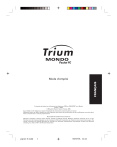
Enlace público actualizado
El enlace público a tu chat ha sido actualizado.

